
iMap-408AB
Портативная навигационная система
с предустановленным ПО «Навител Навигатор»
и поддержкой отображения дорожных заторов
Наименование: Пролоджи айМап-408АБ
Страна-производитель: Китай
Основное предназначение товара:
портативная навигационная система
с ЖК-дисплеем размером 4,3"
Габаритные размеры: 121 x 82 x 13
Âåñ: 0,165 êã
Срок службы: 2 ãîäà
Изготовитель: СХТ Гроуп АГ
Юридический адрес изготовителя:
ЕБС Бизнесс Форум, Баарерштрассе 135,
СХ-6301 Зуг, Швейцария
ìì
возьми
êèíî
в дорогу
Руководство пользователя
www.prology.ru
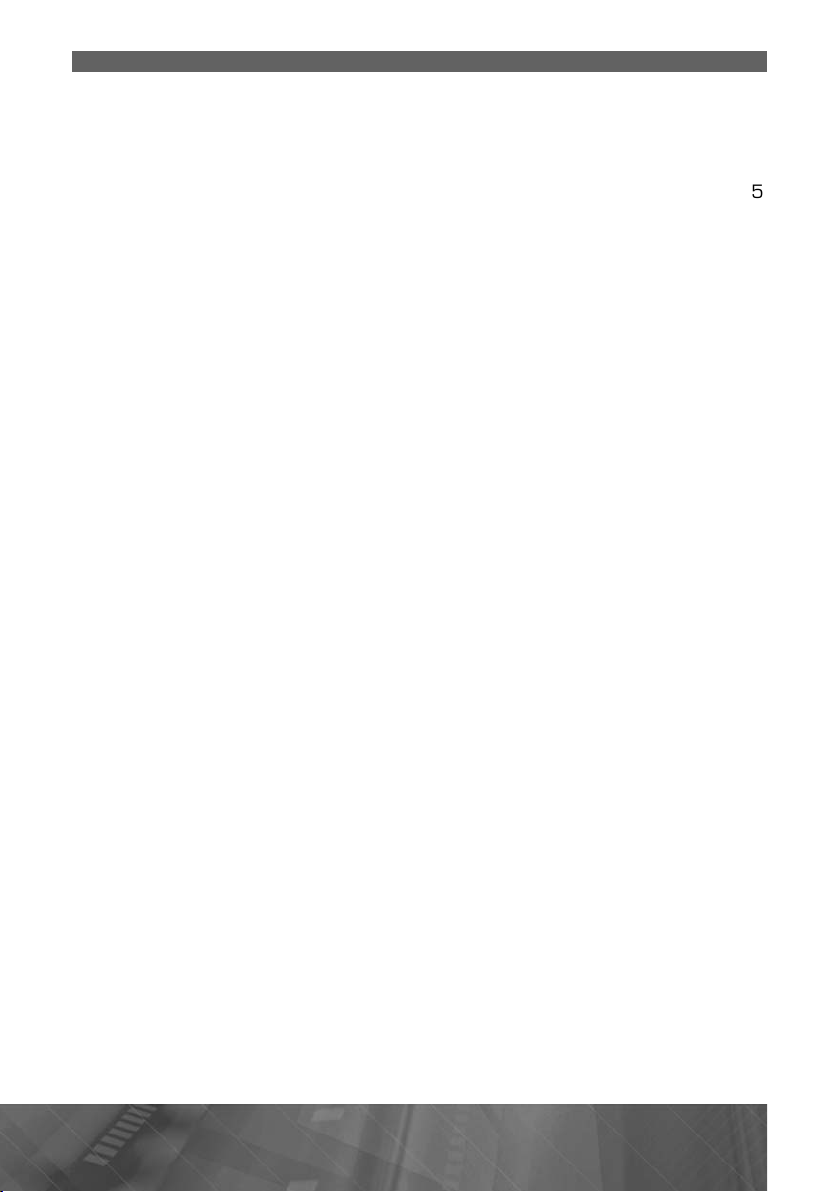
Содержание
..................................................................................................................
2
Ôó
.
3Компле
.
3
Â
............................................................................................................
5
Î
6
ÿ
.
.
6
Ï
6
Ç
.
7
Á
7
8
È
.....................................................................................................
9
È
....................................................................
.......................................................................................................................
..............................................................................................................................
................................................
ì
....................................................................................................................................
..........................................................................
ÿ
.............................................................................................................................................
........................................................................................................................................
...............................................................................................................................
...................................................................................................................................................
ó
....................................................................................................................................
à
..................................................................................................................
ó
.....................................................................................................
ü
........................................................................................................................................
ÿ
...................................................................................................................................
....................................................................................
...................................................................................................................................................
à
........................................................................................................................................
è
.............................
â
ð
.
.........................................................................................
h
.............................................................................................................................
h
6Ðå
8Ðå
Назначение устройства
нкции устройства ........................................................................................................................
кт поставки ...........................................................................................................................
Рекомендации по эксплуатации и меры предосторожности ...............................4
строенный аккумулятор
собенности использования системы GPS ....................................................................
Внешний вид устройства и элементы управлени
ередняя панель .............................................................................................................................
адняя/верхняя панель .............................................................................................................
оковая панель ................................................................................................................................
Процесс заряда аккумулятора .................................................................................................
Установка устройства......................................................................................................................9
спользование кронштейна
спользование автомобильного адаптера
сновные операции
ачало работы
ыключение устройства / переход в спящий режим
сновные операции по управлению устройство
Главное меню
Использование карты памяти microSD
Навигаци
Приложения
PS-приемник
Èãðû
лятор
Кальк
Настройки устройств
Меню настроек
Громкост
Дата/Врем
Настройка подсветки ЖК-дисплея
Язык
Калибровка сенсорного экран
системе
аводские настройк
Выбор каталога навигационного программного обеспечения
Настройки USB ............................................................................................................................
Часовой пояс ................................................................................................................................
Функция экономии энергии/информация о заряде аккумулятора ...................
Развлечения .......................................................................................................................................1
Воспроизведение аудиофайло
Восп
Просмотр изображений...............................................................................................................4
росмотр текстовых документов
Режим Bluetoot
Включение/отключение Bluetoot
æèì Hands-Free ...............................................................................................................
æèì DUN ....................................................................................................................................
оизведение видеофайлов ...........................................................................................
стройства
............................................................................................
....................................................................................
....................................................
2
2
4
4
5
5
5
7
7
1
5
5
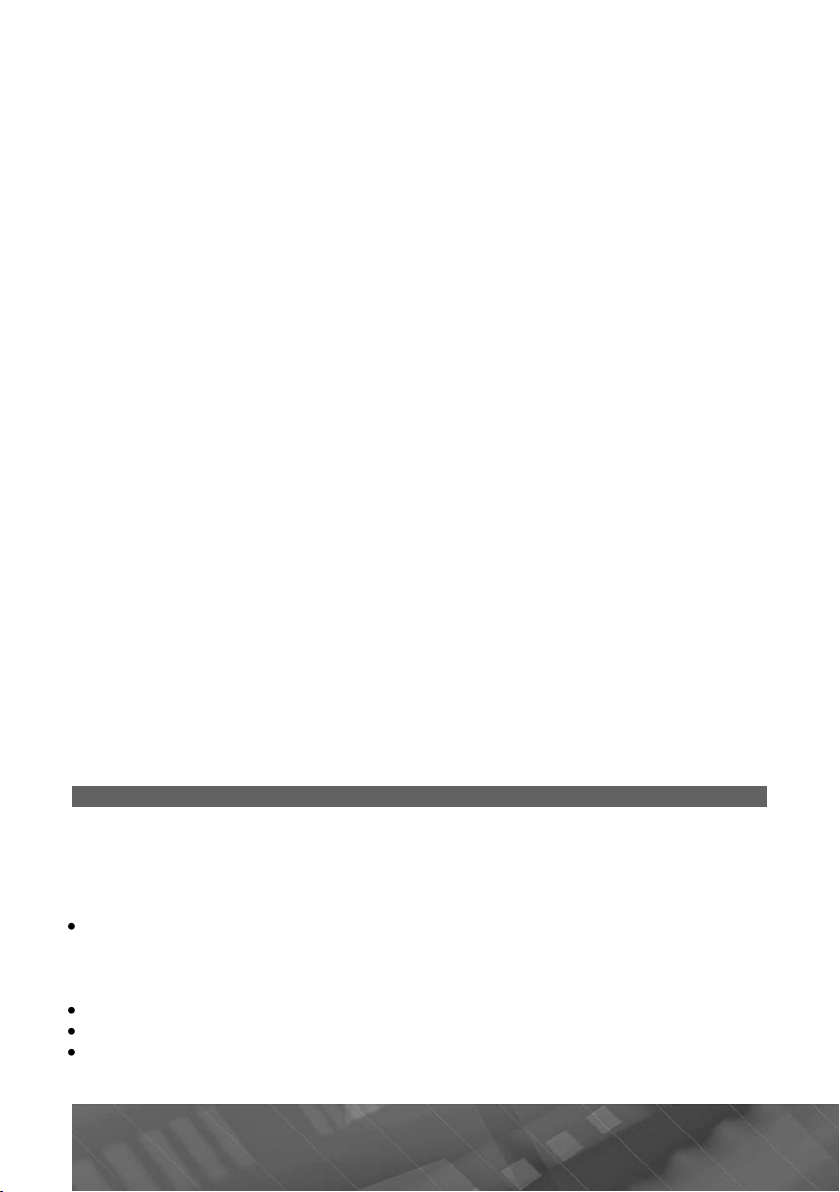
писок мобильных телефонов, совместимых с модулем Bluetoot
h
®
........................................................
...................................................................................................
.
í
.................................................................................................................................................
À
û
Ý
0
2
...................................................................................................................
2
,
...............................................................................................
3
(
-
á
.
ó-
áñëó
.
-
-
.
-
-
ó
.
ó
.
-
.
ó
-
;
.
и поддерживающих режимы Hands-Free и DUN
Технические характеристики
сновные .......................................................................................................................................
Подключение внешних устройств и карт памяти .........................................................
Ýêðà
ккумулятор ...................................................................................................................................
Воспроизводимые форматы и типы файлов ............................................................... 37
Технические допуски на возможные незначительные дефект
изображения.......................................................................................................................................8
ксплуатация устройства, неисправности и их устранение ..............................
ерезагрузка системы .............................................................................................................
Для безопасного управления автомобилем ................................................................4
Хранение, транспортирование, ресурс, утилизация ..............................................4
Гарантии поставщика
4
Расшифровка даты выпуска устройства
указанной в серийном номере
4
уководство пользователя определяет порядок установки и эксплуатации
портативной навигационной системы
далее устройства) в автомобиле с напря
жением бортовой сети 12 В. Отрицательная клемма аккумуляторной батареи
должна
ыть соединена с «массой»
амостоятельное вскрытие устройства, механические повреждения и нар
шение правил эксплуатации могут привести к его неисправностям и лишению
права на гарантийное о
живание
При покупке устройства требуйте проверки его работоспособности. Убеди
тесь, что в гарантийном талоне на устройство поставлен штамп магазина, раз
орчивая подпись и дата продажи
В связи с постоянной работой по совершенствованию устройства, повыша
ющей его надежность и улучшающей эксплуатационные характеристики, в кон
струкцию и меню управления могут быть внесены изменения, не отраженные в
настоящем Р
ководстве и не влияющие на работу устройства
Прежде чем включить устройство, внимательно ознакомьтесь с настоящим
ководством по эксплуатации
Ð
Назначение устройства
Устройство PROLOGY iMap-408A B оснащено жидкокристаллическим дис
плеем с размером экрана по диагонали 109 мм. Такой дисплей обеспечивает
минимальное потребление энергии
Устройство обеспечивает:
прокладывание маршрута и определение местоположения с использованием
игналов спутников системы GPS в режиме реального времени благодаря
встроенном
навигационному программному обеспечению Навител Навига
тор Автоверсия
чтение карт памяти microSD;
овместимость с форматами MP3/MP4/AV I /JPEG;
воспроизведение аудио-, видеофайлов, файлов изображений, текстовых
айлов
2 PROLOGY iMap-408A B
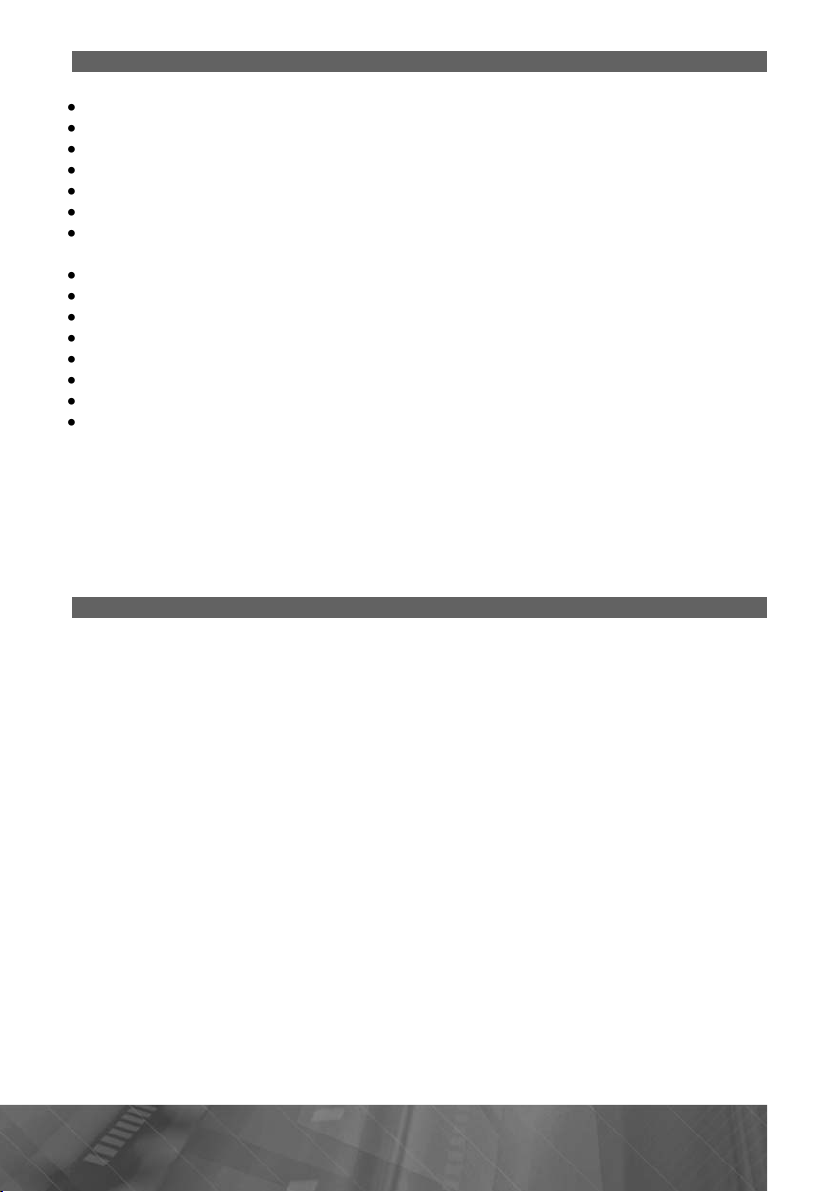
Функции устройства
ð»
000
D
ô
t
ð
SD
SB
z
2GB
ð
ê
è
-
-
S.
.
h
®
-
.
.
2
S
.
ó
ó
ò
Интерактивный сенсорный ЖК-монитор 109 мм (4,3")
ограммное обеспечение «Навител Навигато
тображение дорожных заторов в реальном времени*
Картографическое покрытие более 118
населенных пунктов
Более 1150 населенных пунктов с HD-картографией
Отображение карт в режимах 2D/3
Поддержка беспроводной технологии Bluetooth® для управления мобильным
оном и возможностью выхода в Interne
òåëå
ультимедиаплее
лот расширения для карт памяти micro
Интерфейс Mini-U
Процессор Atlas V 533MH
бъем внутренней памяти
строенный аккумулято
строенный динами
ыход на наушник
*Для реализации этой функции к устройству в режиме DUN должен быть под
ключен Bluetooth-совместимый мобильный телефон, поддерживающий техноло
гию GPR
Настройки режима Bluetooth/DUN указаны на страницах 25 – 34
Список мобильных телефонов, совместимых с модулем Bluetoot
и поддер
живающих режимы Hands-Free и DUN, указан на cтранице 35
Комплект поставки
Портативная навигационная система PROLOGY iMap-408A B 1 шт
Кронштейн 1 шт.
Автомобильный адаптер 1
B-кабель 1 øò
U
В для подключения к разъему прикуривателя 1 шт.
Документация к навигационному ПО 1 комплект.
Настоящее Р
ководство пользователя 1 шт.
Гарантийный талон 1 шт.
Индивид
альная потребительская тара 1 комплек
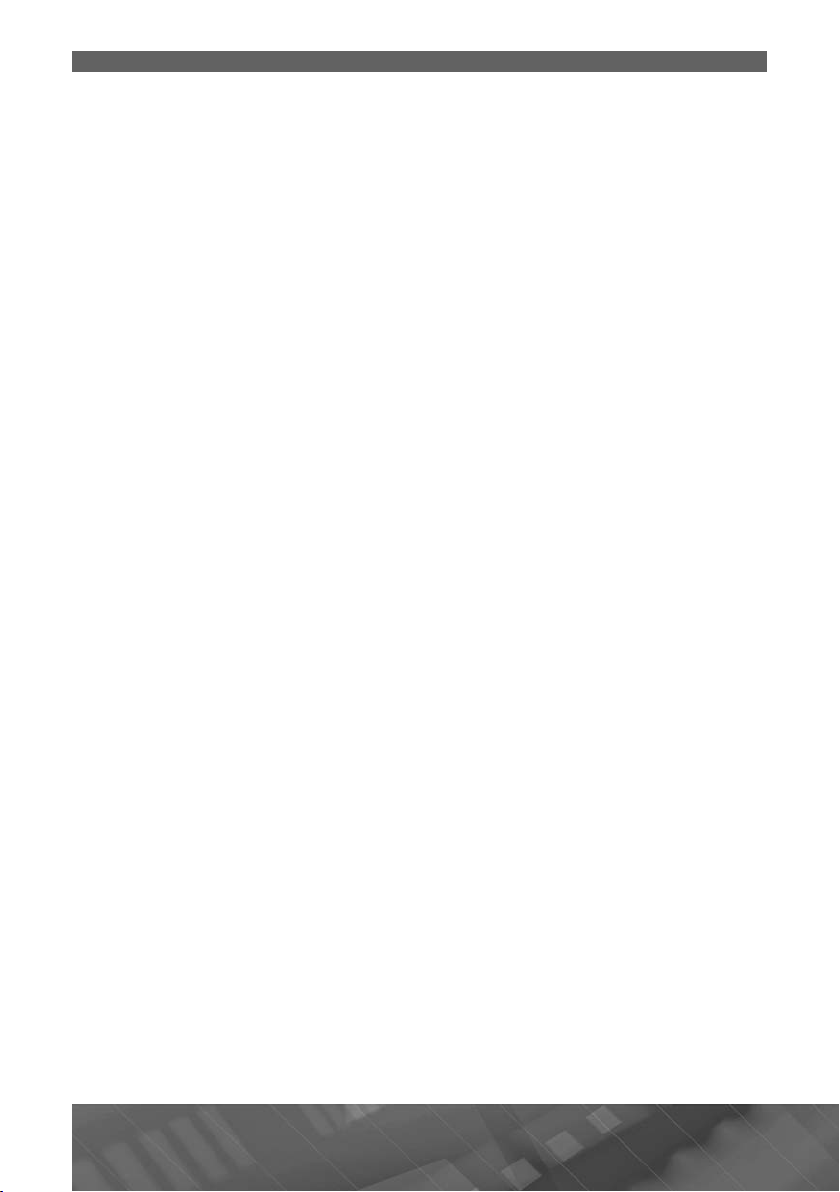
Рекомендации по эксплуатации и меры предосторожности
ð
2
ë
Ï
-
ë
-
арах существе
.
Ý
Ð
.
Ä
-
á
.
ó
-
ó «Ý
-
-
.
ó
ó
.
-
-
ДОПУС
Î.
.
-
ë
.
ó
.
ó
-
.
Ä
-
.
Портативная навигационная система iMap-408A B является персональным
компьюте
– 1
ом с дисплеем 4,3" (процессор Atlas V 533 МГц, оперативная память
8 МБ SDRAM , внутренняя память – 2 ГБ FLASH EEPROM, установленное
ицензированное программное обеспечение – Microsoft WinCE 6.0). Данное
изделие является технически сложным товаром и в соответствии с
останов
ением Правительства Российской Федерации от 13 мая 1997 г. ¹575 попа
дает в перечень технически сложных товаров, в отношении которых требования
потребителя об их замене подлежат удовлетворению в случае обнаружения в
тов
нных недостатков
онтаж и эксплуатация данного сложного электронного устройства должны
осуществляться в соответствии с настоящим Руководством.
устройства, подключение и настройка изложены в данном
ксплуатация
уководстве и могут
ыть произведены потребителем в полном объ¸ме самостоятельно
ля подачи питания на данное устройство при его эксплуатации в автомо
биле может использоваться только источник питания с напряжением +12 В
постоянного тока; отрицательная клемма аккумуляторной
атареи должна быть
соединена с «массой»
еред установкой устройства, пожалуйста, полностью прочитайте данное
уководство.
Не пытайтесь в сл
чае поломки открыть корпус устройства и отремонтиро
вать его самостоятельно. Если устройство не работает правильно, обратитесь
к раздел
ксплуатация устройства, неисправности и их устранение» (стр. 39).
шибки, допущенные при установке и эксплуатации устройства, могут быть ино
гда приняты за его неисправность. Если неисправность не устранена, обрати
тесь в сервисный центр
При мойке автомобиля следите, чтобы внутрь устройства не попала вода, так
как это может привести к его повреждению. Недоп
стройство, т.к. это может привести к его выходу из строя
â
стимо попадание жидкостей
После эксплуатации автомобиля в летний период на открытом воздухе необ
ходимо пылесосить салон в целях сбора возможных трупов насекомых и пре
дотвращения попадания их внутрь устройства. Попадание внутрь устройства
насекомых НЕ
ÒÈÌ
Избегайте длительного воздействия на устройство пыли и повышенной
влажности
При попадании в устройство жидкости и/или посторонних предметов немед
енно отключите питание
Устройство должно быть установлено в проветриваемом или вентилируемом
месте, недост
пном для попадания прямых солнечных лучей, таким образом,
чтобы оно не перекрывало обзор дорожного движения
Перед очисткой корпуса устройства его питание должно быть отключено.
Использ
йте для очистки слегка влажную мягкую безворсовую ткань. Запреща
ется использовать для этой цели какие-либо моющие или чистящие жидкости
ля очистки сенсорного экрана используйте специальные чистящие сал
фетки, имеющиеся в продаже в магазинах электроники
4 PROLOGY iMap-408A B
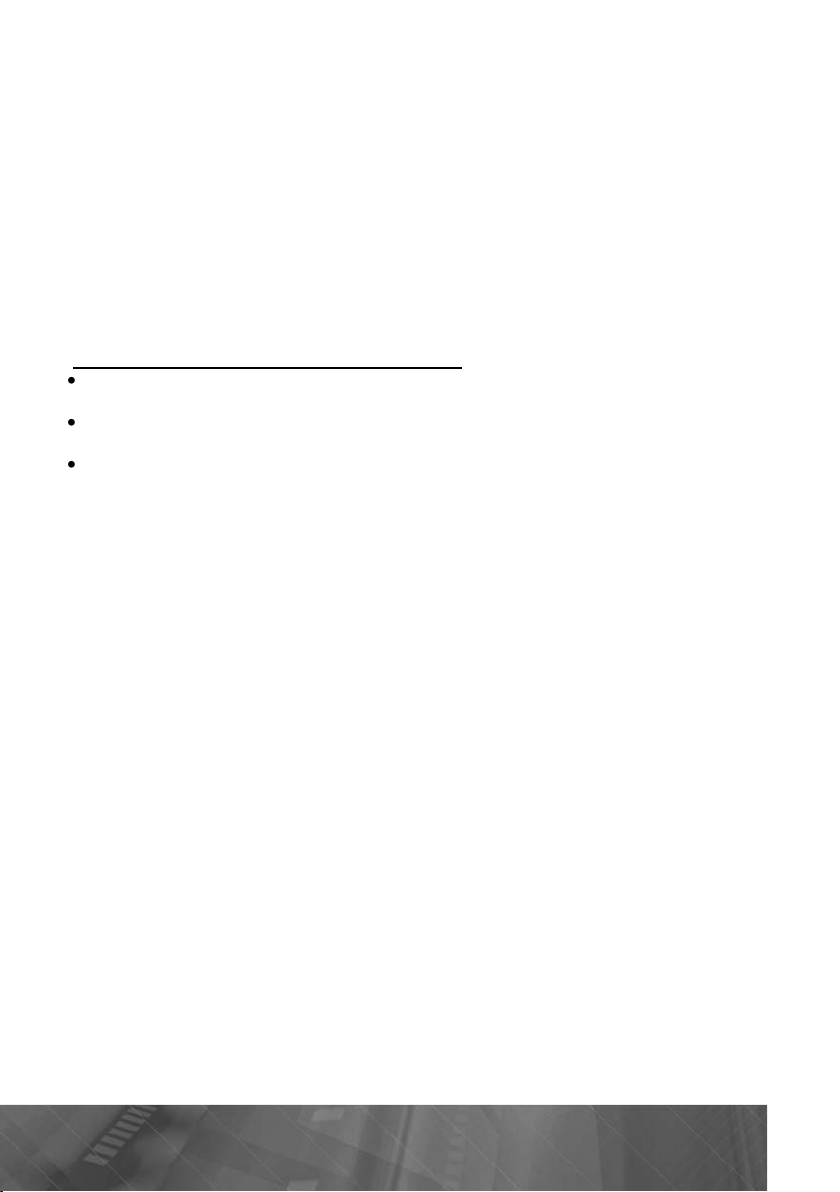
Избегайте воздействия высоких температур и механических воздействий на
S
.
-
-
.
ÆÊ
.
Ä
.
-
.
Производитель не несет ответственность:
ðä
ç ñòð
-
;
.
ð
ó
óìó
.
.
óìó
.
кабели питания и U
е подвергайте устройство сильным ударам
ри резких перепадах температуры окружающего воздуха возможно появле
ние конденсата внутри устройства. В этом случае необходимо отключить пита
ние устройства и дождаться полного исчезновения конденсата
е прилагайте чрезмерных усилий при нажатии на сенсорные иконки во
избежание повреждения
ля защиты сенсорного экрана от царапин рекомендуется использовать
пециальные защитные пленки и стилусы, имеющиеся в продаже в магазинах
лектроники
ри возникновении неисправностей в работе устройства не пытайтесь устра
нить их самостоятельно. Обратитесь в сертифицированный сервисный центр
за ошибки, допущенные при эксплуатации устройства и приведшие к его
выходу и
за ущерб, прямо или косвенно причиненный в процессе эксплуатации устрой
ства его владельцу, третьим лицам и/или их имуществу и недвижимости
за проблемы, возникшие вследствие самостоятельной установки устройства
Встроенный аккумулято
Никогда не разбирайте устройство, не подвергайте его сильному нагреванию
и не кладите его в вод
акк
соответствии с местными законами
Если акк
сервисный центр
лятора с большим выделением тепла
Когда ресурс аккумулятора израсходован, он должен быть утилизирован в
апрещается разбирать устройство для замены встроенного аккумулятора.
лятор необходимо заменить, обращайтесь в сертифицированный
B-кабель устройства.
-экрана
îÿ;
, так как это может привести к нагреванию встроенного
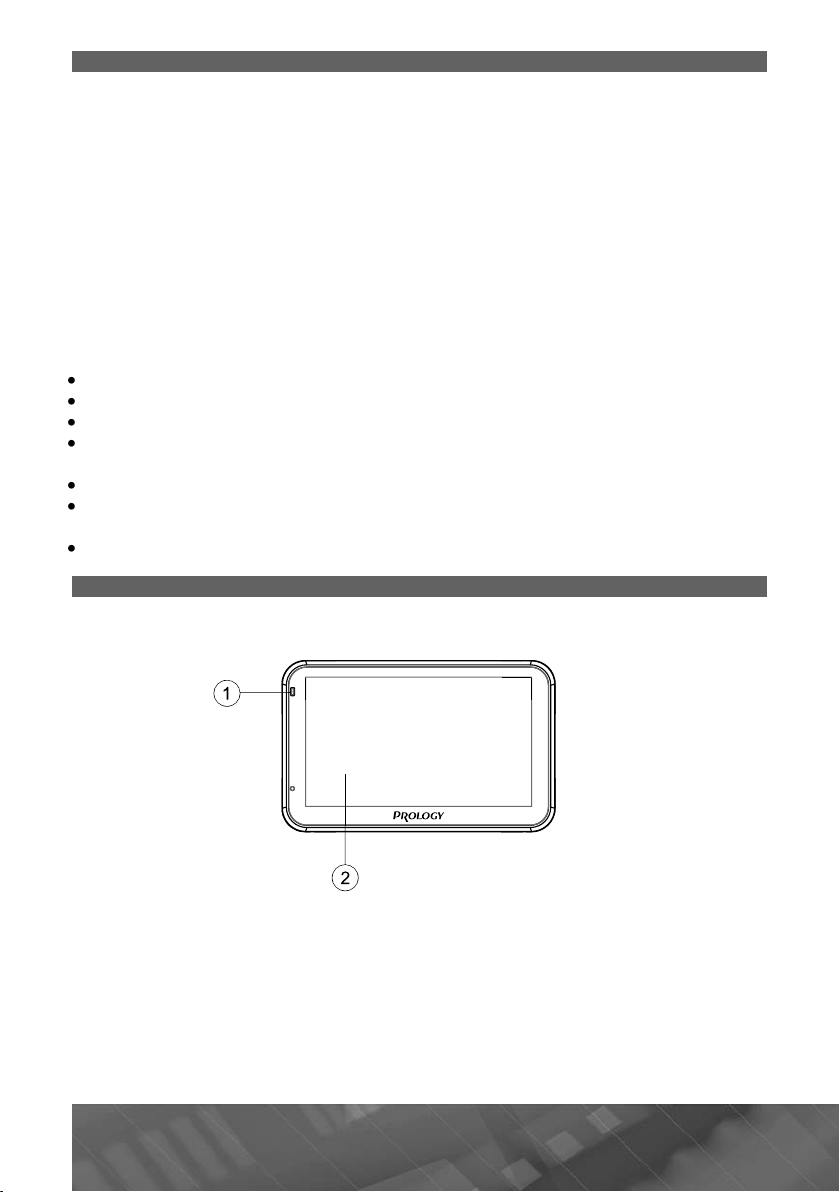
Особенности использования системы GPS
g
S
ð
ó
.
естоположение
-
ределе
:
;
;
á
;
;
;
.
ü
.
.
Точность определения координат с использованием GPS (Global Positionin
ystem – глобальная система позиционирования) составляет около 15 метров.
ичем высотные здания, деревья вдоль дорог, движение в тоннеле создают так
П
называем
минут для того, чтобы получить сигнал с GP S -спутников и определить текущее
м
ном диапазоне, близком к диапазону GPS, во избежание снижения точности
оп
овсем точным или отсутствовать
дорога имеет очень крутые повороты
сильная облачность, туман, дождь;
тонировка ветрового стекла над местом крепления устройства
устройство установлено слишком высоко и находится непосредственно под
потолком салона автомо
дорога, идущая в гору, имеет много поворотов
автомобиль разворачивается на ограниченном пространстве проезжей
части или парковки
автомобиль движется среди высоких зданий или по заснеженной местности
ю радиотень и снижают точность до 100 метров и более
осле включения питания устройства может потребоваться несколько
.
о время работы устройства не используйте приборы, работающие в частот
ния координат местоположения.
иже указаны причины, по которым отображение координат может быть не
èëÿ
Внешний вид устройства и элементы управления
Передняя панел
1. Индикатор подключения к зарядному устройству. В процессе зарядки аккуму-
лятора индикатор светится красным цветом
.
енсорный экран. Предназначен для отображения информации. Нажмите на
кран для выбора команд меню и управления основными функциями
PROLOGY iMap-408A B
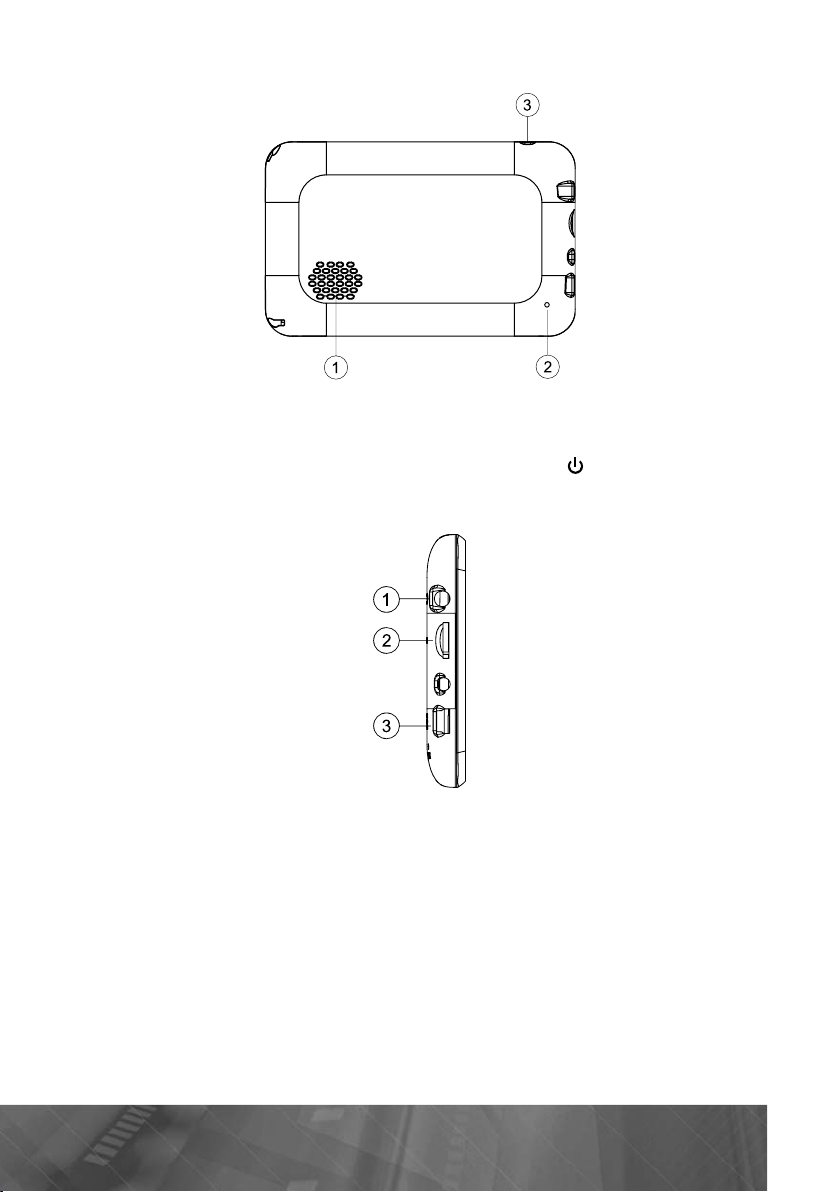
Задняя/верхняя панель
.
.
).
ü
.
.
.
строенный динамик
. Кнопка перезагрузки системы RESET
. Кнопка включения/выключения устройства ON/OFF (верхняя панель
Боковая панел
1. Аудиовыход mini-jack 3,5 мм (стерео).
. Разъем для подключения карт памяти microSD
. Разъем mini-USB
7
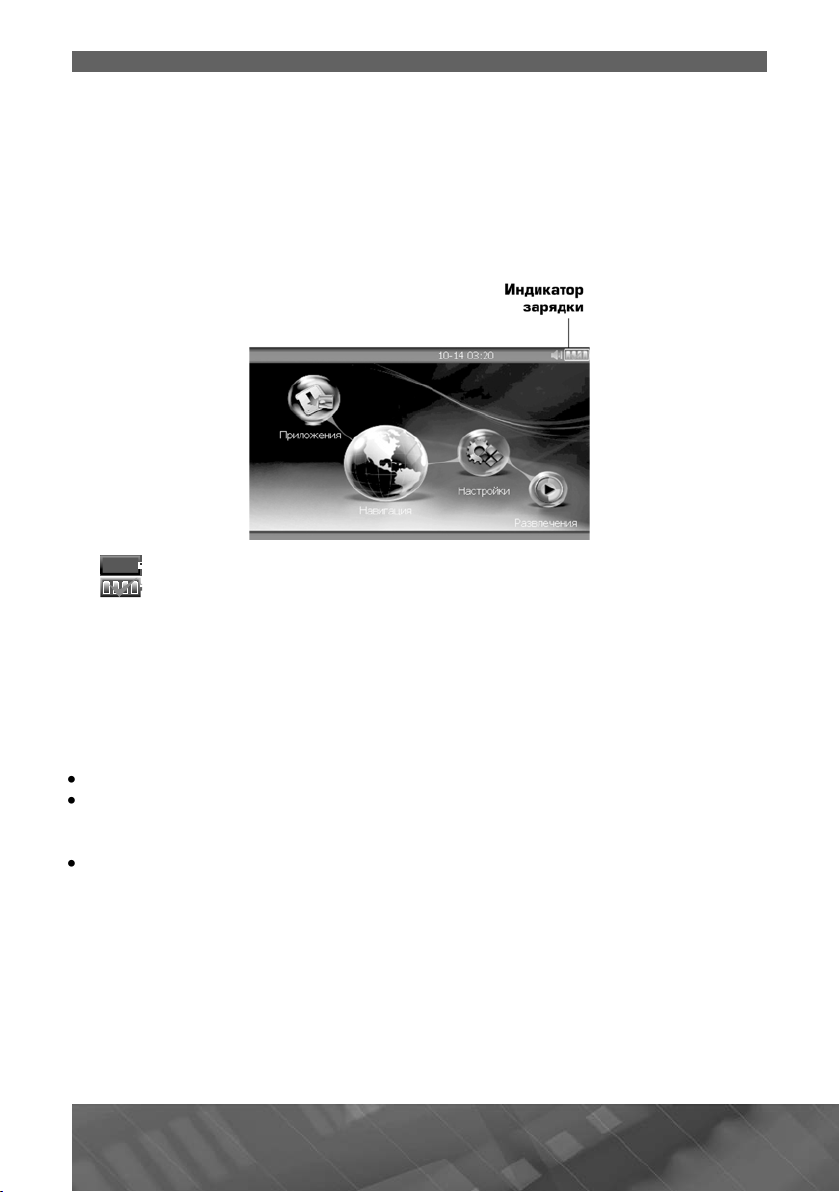
Процесс заряда аккумулятора
S
-
ó
ó-
ë
.
6
.
;
ó.
ó
óìó
.
óìó
-
:
;
ó
-
;
-
ä
.
При первой зарядке аккумулятор необходимо заряжать не менее 24 часов.
Подключите кабель mini-U
B к устройству, а затем к персональному компью
теру. Или используйте автомобильный адаптер для подключения устройства к
ривателю, в этом случае время заряда полностью разряженного аккум
ïðèê
ятора составит 4–5 часов. Максимальная емкость встроенного аккумулятора
достигается после 10 циклов «заряд-разряд»
процессе зарядки индикатор подключения к зарядному устройству
(1) (ñòð.
) светится красным цветом
- необходима зарядка аккумулятора
- индикация подключения к зарядному устройств
Примечание.
При отключении от зарядного
лятора
àêê
стройства отображается уровень заряда
ВНИМАНИЕ!
Для оптимального использования литиевого акк
лятора следуйте нижеука
занным рекомендациям
не заряжайте аккумулятор при высокой температуре окружающей среды
нет необходимости полностью разряжать аккумулятор перед подзарядкой.
Вы можете производить подзарядк
даже в случае, когда аккумулятор разря
жен не полностью
сли устройство не используется в течение длительного времени, необхо
имо производить полную зарядку аккумулятора один раз в две недели
PROLOGY iMap-408A B
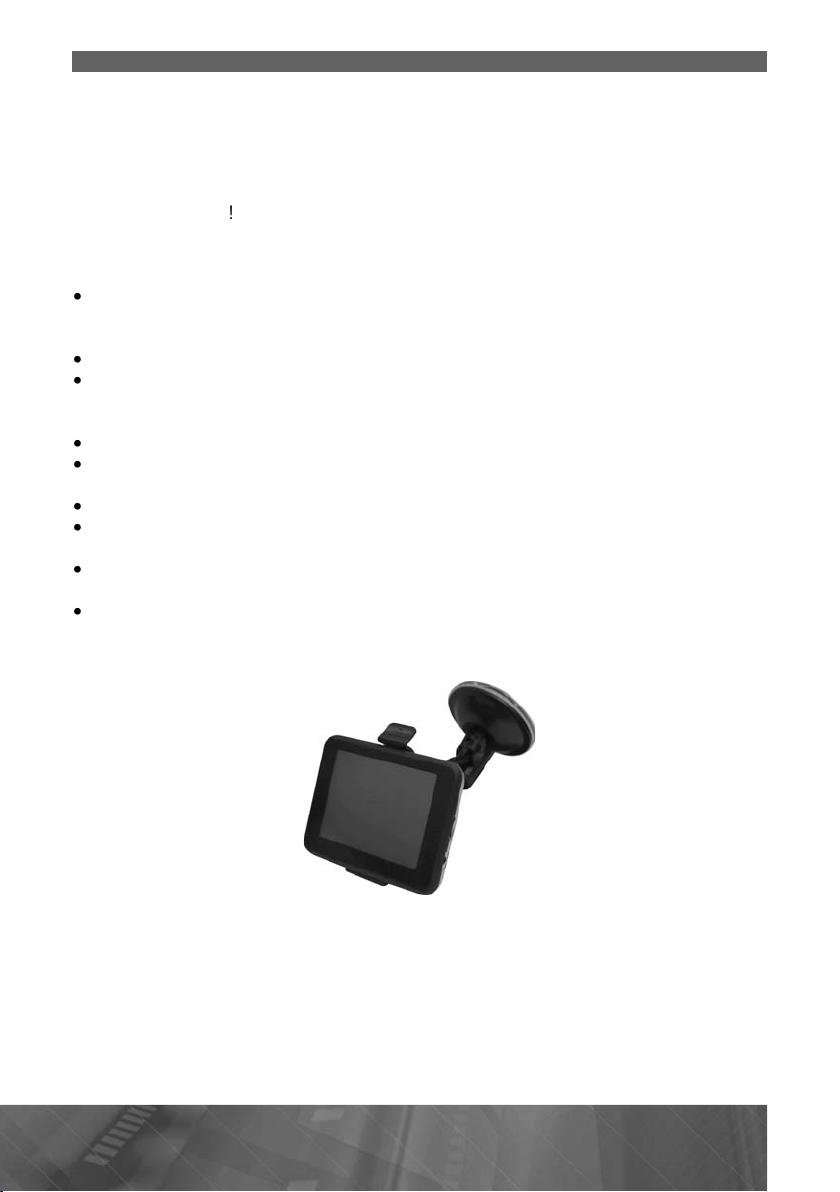
Установка устройства
Ó
ó
.
à
åëþ.
å
средства.
Ó
.
á
.
.
.
á
á
.
ó
.
ó
ó
стройство поставляется с кронштейном и автомобильным адаптером для
становки в автомобиле
Использование кронштейн
ВНИМАНИЕ
ыберите в автомобиле подходящее место для установки устройства.
икогда не устанавливайте его в тех местах, где оно может перекрыть обзор
водит
ротрите поверхность ветрового стекла или передней панели в том месте,
где будет установлен кронштейн, мягкой тканью с использованием чистя-
ãî
ù
далите защитную пленку с присоски кронштейна
Установите кронштейн, подняв рычажок фиксатора присоски и плотно
прижав присоску кронштейна к ветровому стеклу или передней панели
автомо
Плотно затяните фиксирующие винты на кронштейне, избегая чрезмерных
усилий
Установите навигатор на кронштейн.
Перепады температуры и влажности могут вызвать отсоединение присоски
от ветрового стекла или при
Чтобы исключить возможность хищения устройства, не оставляйте его в
автомо
Для снятия устройства выполните следующие действия: удерживая кронштейн, поднимите рычажок фиксатора присоски; а затем потяните за язычок
присоски и снимите кронштейн с места
èëÿ
пустите рычажок фиксатора присоски
орной панели автомобиля.
иле на ночь или когда надолго оставляете автомобиль на стоянке
становки
Убедитесь, что для устройства обеспечен беспрепятственный обзор неба для
надежного приема сигналов сп
жения б
дет произведено в течение нескольких минут.
тников системы GPS. Определение местополо-
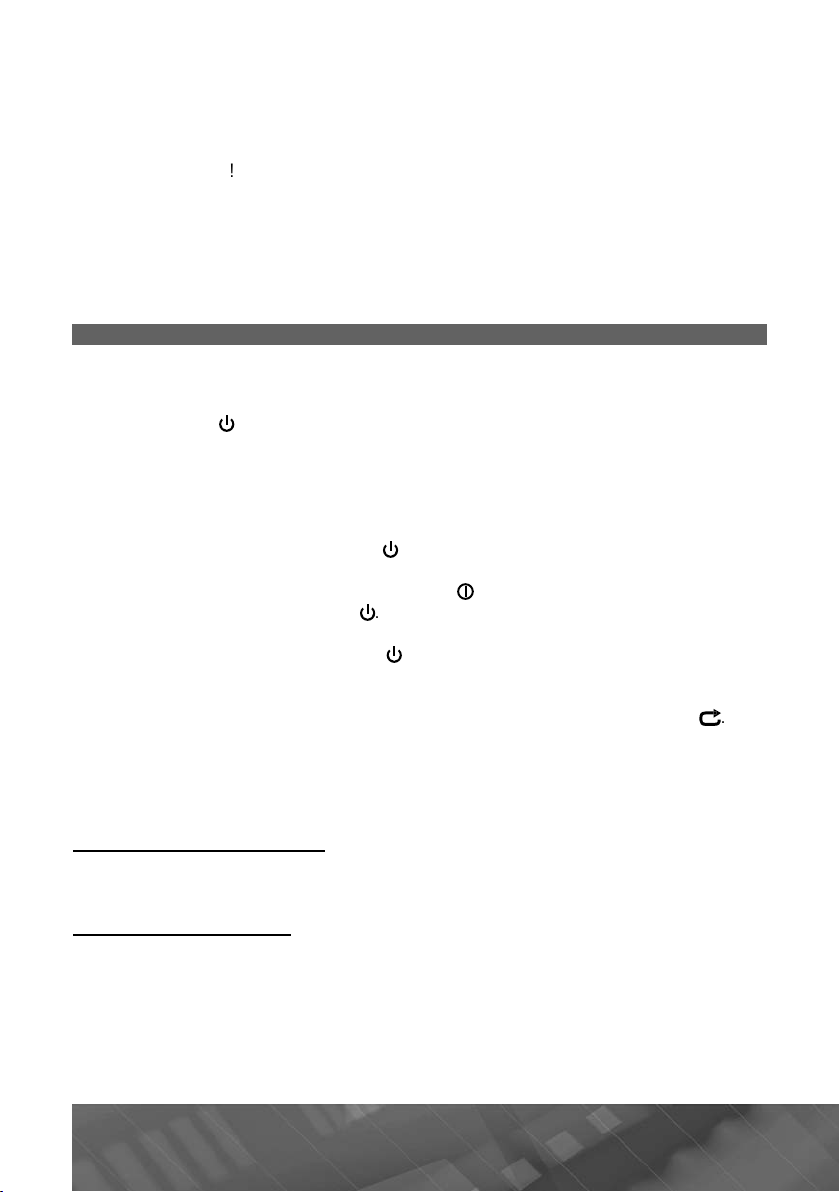
0
спользование автомобильного адаптер
à
.
Ä
.
-
û
Ä
ON/O
.
Ó
(
ó
.
-
ó
ó
ó
-
.
ì
ó
:
Быстрое касание (щелчок)
ð(ù)
.
Касание с удержанием
óä ð
ó
ó
.
Устройство снабжено автомобильным адаптером для зарядки аккумулятора
и питания устройства при эксплуатации в автомобиле
ля защиты устройства от резких бросков напряжения бортовой сети всегда
подключайте автомобильный адаптер только при запущенном двигателе
. Подключите автомобильный адаптер к разъему mini-USB (3) (стр. 7).
. Подключите адаптер к гнезду прикуривателя автомобиля. Свечение индика
тора автомобильного адаптера сигнализирует об электропитании устройства.
Основные операции
Начало работ
ля включения устройства нажмите и удерживайте в нажатом положении
кнопку
FF на верхней панели устройства (3) (стр. 7) не менее 2 секунд
стройство включится. На экране появится логотип Prology, затем главное
меню устройства
ñòð. 11).
Выключение устройства / переход в спящий режим
Если Вы хотите выключить устройство, нажмите и удерживайте в течение
нескольких сек
нд кнопку ON/OFF на верхней панели устройства (3) (стр. 7)
На экране появится меню выключения устройства. Для выключения устрой
ства нажмите сенсорную иконку PowerOff
нажмите сенсорн
ю иконку Sleep
Для перехода в спящий режим
Для выхода из спящего режима повторно нажмите и удержите в течение
нескольких сек
На экране отобразится режим, в котором
нд кнопку ON/OFF на верхней панели устройства (3) (стр. 7).
стройство находилось перед перехо
дом в спящий режим
Для возврата к предыдущему окну нажмите сенсорную иконку Return
сновные операции по управлению устройство
Для взаимодействия с устройством касайтесь сенсорного экрана кончиком
пальца или стил
сом. Вы можете выполнять следующие действия
Коснитесь экрана кончиком пальца/стилусом для открытия различных
опций и нажатия сенсорных иконок
Коснитесь и удерживайте область экрана кончиком пальца/стилусом до тех
ïîð, ïîêà òðåá
емое действие не завершится.
Примечание.
Рекоменд
1
ется использовать стилус
PROLOGY iMap-408A B
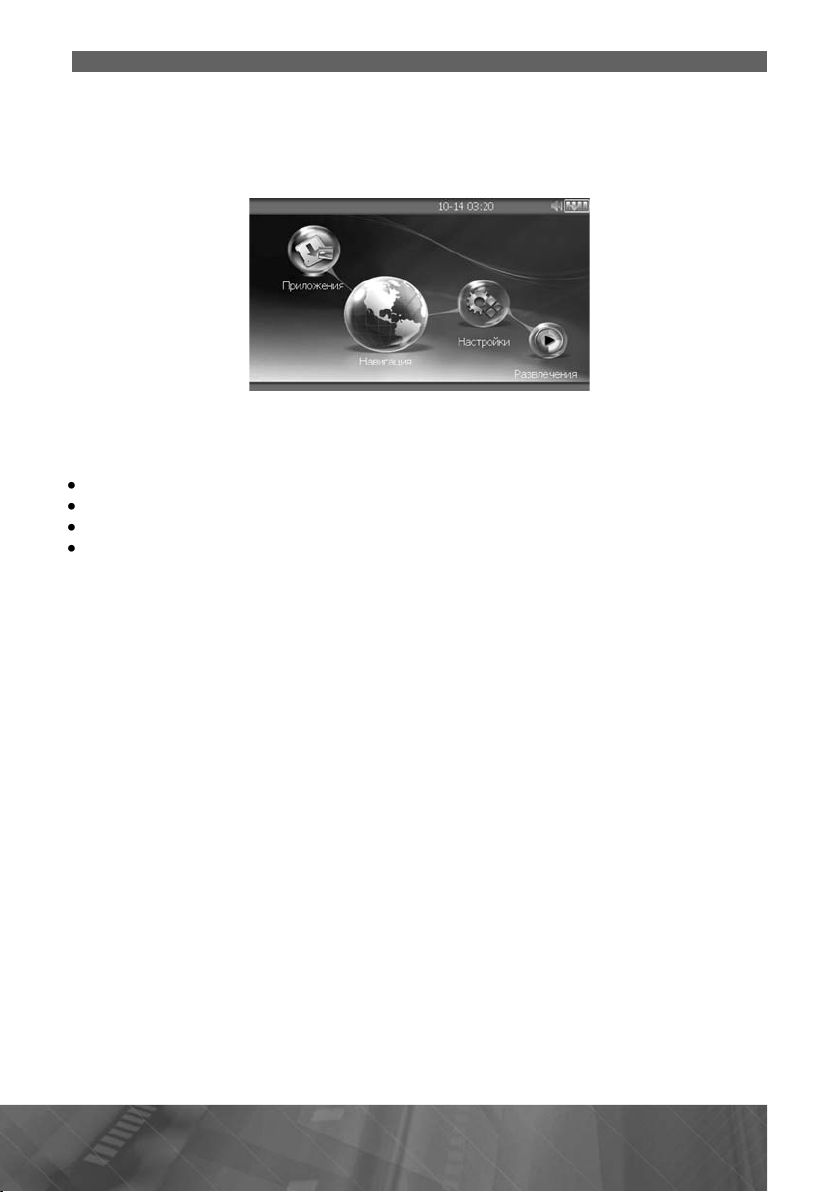
Главное меню
é
þ.
:
;
;
);
.
огда устройство будет включено, на экране появится главное меню. Главное
меню является «стартово
точкой» для решения последующих различных задач.
Нажимайте сенсорные иконки для выполнения операции или открытия другого
мен
главном меню отображены сенсорные иконки следующих режимов и меню
устройства
Приложения (стр. 13)
Навигация (стр. 12)
Настройки (стр. 15
Развлечения (стр. 21)
11
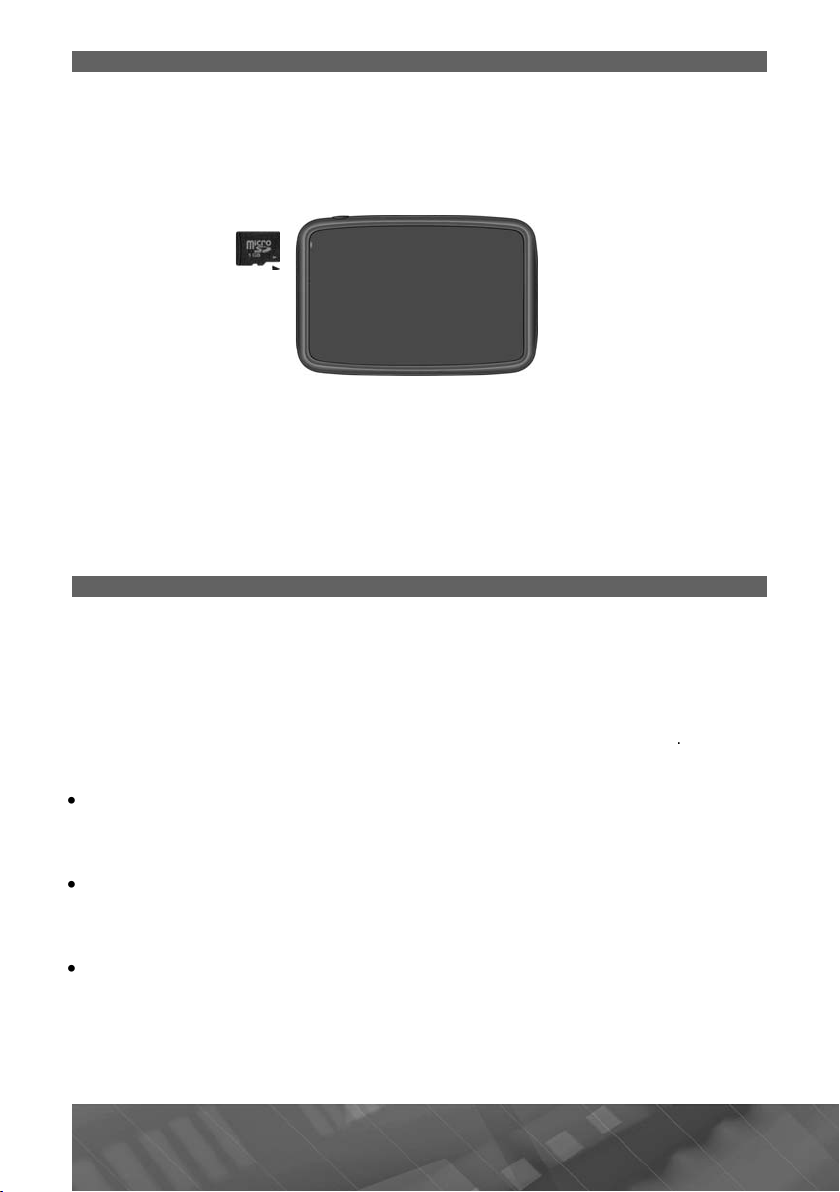
Использование карты памяти microSD
ð
.
ó
-
:
-
Ç
à
ð
ó
S
.
ó
ó
ó
-
-
å
.
-
Ñ
.
-
33.
DUN
ð
.
Устройство оснащено слотом для карт памяти microSD, который расположен
на левой боковой панели (ст
Для того, чтобы воспользоваться картой памяти, вставьте ее в слот таким
образом, чтобы
рону слота, а лицевая сторона карты памяти совпадала с лицевой стороной
устройства
еред извлечением карты памяти убедитесь, что ни одно из приложений про
граммного обеспечения не обращается к карте в этот момент. Если какие-либо
приложения или файлы на ней используются – закройте их.
жмите на карту памяти и извлеките ее из слота.
í
Ï
имечание.
Не доп
Карта памяти micro
казательная стрелка на карте памяти была направлена в сто
скайте попадания в слот карт памяти посторонних предметов.
. 7)
атем аккуратно
D не входит в комплект поставки
Навигация
Нажмите сенсорную иконкуНавигация в главном меню устройства (стр. 11)
äëÿ çàï
молчанию находится во внутренней памяти устройства.
ционного ПО вы можете просмотреть, запустив программу навигации и последо
вательно нажав сенсорные иконкиМеню/Информация/О программ
ска навигационного программного обеспечения. Навигационное ПО по
Информацию о серийном номере
стройства и лицензионном ключе навига
Примечание
В случае, если после обновления навигационного программного обеспече
ния, режим навигации не работает, то следует повторно установить пути для
исполняемых файлов с расширением .exe.
навигационного программного обеспечения» на стр. 18
Для обновления информации о дорожных заторах в режиме реального вре
мени необходимо включить режим DUN в меню настроек режима Bluetooth.
м. описание режима Bluetooth на стр. 25, а также описание режима DUN на
òð.
Если во время работы в режиме навигации устройство было переведено в
пящий режим (стр. 10), а после этого вновь был включен режим навигации, то
необходимо заново включить режим
См. описание
òð. 33
12 PROLOGY iMap-408A B
ежима Bluetooth на стр. 25, а также описание режима DUN на
мотрите раздел «Выбор каталога
в меню настроек режима Bluetooth.
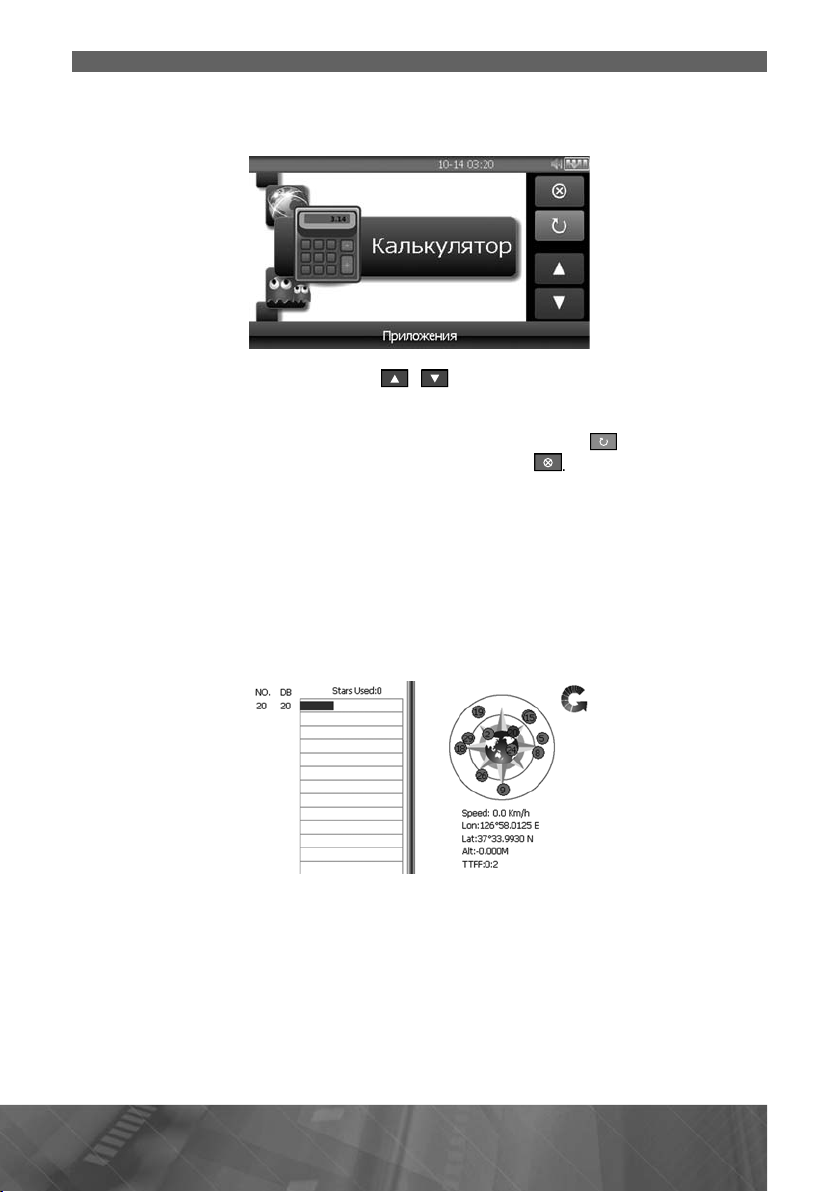
3
Приложения
ð
):
/
àëåå íà
.
Для выхода из выбранной настройки и возврата в меню выбора
ð
.
Ñ
ó
.
GPS
:
ó
.
ó
àå
.
Для открытия меню приложений устройства нажмите сенсорную иконку
иложения в Главном меню (стр. 11
Ï
помощью сенсорных кнопок
ä
жмите на сенсорную иконку данного приложения
выберите желаемое приложение и
приложений/в Главное меню нажмите сенсорную иконку . Для возврата в
лавное меню устройства нажмите сенсорную иконку
GPS-приемник
Ï
имечание
ведения на данной странице даны исключительно для наглядности. Вы
можете видеть несколько сп
тниковых сигналов, принимаемых устройством, а
также мощность принимаемых сигналов
Нажмите сенсорную иконкуPS в меню приложений устройства. На экране
отобразится меню
-приемника
В данном окне представлена информация о вашем местоположении: коорди-
наты широты и долготы в град
ñàõ
В правой части экрана показаны спутники, сигнал от которых принимает
стройство, а гистограмма в левой части экрана показывает мощность прини-
мого сигнала каждого из спутников
ì
1
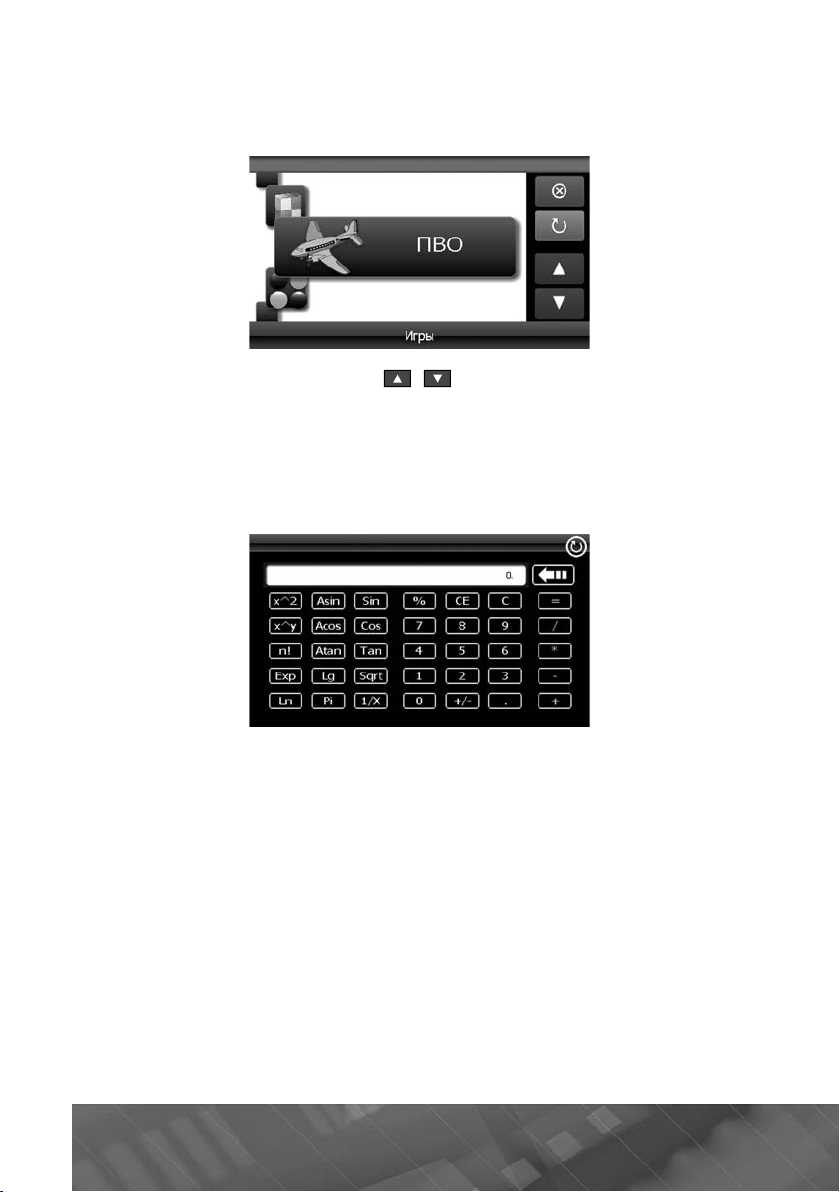
Èãðû
ó
ð
/
.
ð
3
:
-
.
Нажмите сенсорн
ане отобразится меню с выбором игр:
ýê
помощью сенсорных кнопок
ю иконку Èãры в меню приложений устройства (стр. 13). На
выберите желаемую игру и далее
нажмите на сенсорную иконку данной игры
Калькулято
ажмите сенсорную иконку Калькулятор в меню приложений устройства
(ñòð. 1
). На экране отобразится следующее окно
Выполняйте желаемые вычислительные действия, нажимая соответствую
щие сенсорные иконки
14 PROLOGY iMap-408A B

5
Настройки
à
ð
:
/
.
Ä
-
ó
ó
ó
ó
:
/
-
.
ó
/
àæà
.
Меню настроек устройств
Для открытия меню настроек устройства нажмите сенсорную иконку
ойки в Главном меню (стр. 11)
Íàñò
помощью сенсорных кнопок
выберите желаемую настройку и
далее нажмите на сенсорную иконку данной настройки
ля выхода из выбранной настройки и возврата в меню настроек устрой
. Для возврата в Главное
ìåíþ
стройства нажмите сенсорную иконк
Громкость
Нажмите сенсорн
Появится меню настройки громкости, как показано на рис
помощью сенсорных кнопок
ю иконкуГромкость в меню настроек устройства (стр. 15).
íêå íèæå
выставьте желаемый уровень гром
кости звукового сопровождения нажатия сенсорных иконок и уровня громкости
при воспроизведении файлов
Для уменьшения громкости нажимайте иконк
Для увеличения громкости нажимайте иконку
ажмите сенсорную иконку
тии на сенсорные кнопки
í
для отключения/включения звука при
1

6
Ä
àòà/Âðåì
ÿ
:
/
/
.
ÿ
ó
:
-
-
ó
Нажмите сенсорную иконкуДата/Время в меню настроек устройства (стр. 15).
оявится меню Дата/Время, как показано на рисунке ниже
помощью сенсорных кнопок
выставьте значения часов, минут и
êóíä
Настройка подсветки ЖК-диспле
Нажмите сенсорную иконку ßркость в меню настроек устройства (стр. 15).
Появится меню настройки яркости подсветки, как показано на рис
íêå íèæå
помощью сенсорных кнопок / отрегулируйте яркость подсветки дис
плея. Для уменьшения яркости подсветки нажимайте кнопку
Для увеличе
ния яркости нажимайте кнопк
1
PROLOGY iMap-408A B

ßçû
ê
:
/
.
à
:
ó
.
-
-
.
-
ажмите сенсорную иконку ßзык в меню настроек устройства (стр. 15). На
кране появится меню настройки языка, как показано на рисунке ниже
помощью сенсорных кнопок
выберите необходимый язык
Калибровка сенсорного экран
ажмите сенсорную иконку Калибровка в меню настроек устройства (стр. 15).
а экране отобразится следующее окно
тилусом нажмите на указатель в центре экрана, указатель переместится.
Повторяйте данн
ю процедуру каждый раз по мере перемещения указателя по
крану, пока процесс калибровки не завершится
По окончании процедуры калибровки нажмите стилусом в любой точке
крана для сохранения полученных настроек. Или не выполняйте никаких дей
ствий по управлению устройством в течение 30 секунд для выхода без сохране
ния калибровочных настроек
Данную операцию необходимо выполнить, если произош¸л сбой в управлении
сенсорным экраном, то есть изображение сенсорной иконки на экране не соот
ветствует е¸ действительному расположению.
17

8
систем
å
:
.
.
è
ó
:
ó
для возврата к заводским настройкам, после чего
ó
ó
ó
ó
ó
ä
ä
ä
ëÿâîç
âð
ð
ð
ð
ð
àòàê çàâî
äñ
ä
ä
êèìíà
ñ
Нажмите сенсорную иконку системе в меню настроек устройства (стр. 15).
а экране отобразится следующее окно
разделе App показан номер версии программного обеспечения данного
устройства
разделе UUID показан уникальный идентификационный номер устройства
аводские настройк
Нажмите сенсорную иконкуаводские в меню настроек устройства (стр. 15).
На экране отобразится след
þùåå îêíî
Нажмите иконк
стройство автоматически перезагрузится. Для отмены и выхода из данного
режима нажмите сенсорн
ю иконк
Выбор каталога навигационного программного обеспечения
Нажмите сенсорн
На экране отобразится след
1
ю иконку
аталог ПО в меню настроек устройства (стр. 15).
þùåå îêíî:
PROLOGY iMap-408A B

9
ажмите сенсорную иконку для входа в меню поиска на карте памяти
S
-
e.
:
/
ó.
ó
áó
-
.
ó
.
Sy
á
.
micro
D или во внутренней памяти устройства исполняемого файла с расши
íèåì .ex
После выбора файла будет осуществлен возврат в данное меню и на экране
будет отображены название файла и каталог, в котором он находится.
Настройки USB
ажмите сенсорную иконку
оединение в меню настроек устройства (стр. 15).
а экране отобразится меню, как показано на рисунке ниже
помощью сенсорных кнопок
выберите желаемую настройк
Если выбран режим USB, то при подключении к персональному компьютер
или ноутбуку устройство будет отображено в качестве съемного накопителя, и
можно
дет производить все операции по удалению, копированию, перемеще
нию файлов и т. д
Примечание. В устройстве, когда оно подключено к компьютеру в данном
режиме, зап
ск программы навигации и воспроизведение мультимедиафайлов
невозможно
Для того, чтобы после подключения к компьютеру устройство определялось
как элемент синхронизации Active
nc, выберите режим ActiveSync.
римечание. Программное обеспечение ActiveSync в комплект поставки не
входит и прио
ретается отдельно
1

0
âîé ïîÿ
ñ
асово
:
/
.
à
ÿ
-
à
-
ó
/
-
.
Нажмите сенсорную иконку ×
й пояс в меню настроек устройства
(стр. 15). Появится меню выбора часового пояса, как показано на рисунке ниже
помощью сенсорных кнопок
выберите часовой пояс
Функция экономии энергии/информация о заряде аккумулятор
ажмите сенсорную иконку
àðÿä в меню настроек устройства (ñòð. 15).
1. Индикация времени отключения подсветки диспле
. Индикация подключения к зарядному устройству / отображение информа
ции о заряде аккумулятор
Установите желаемое значение времени, через которое произойдет отклю
стройства. Для этого нажимайте сенсорные иконки
Примечание. При подключении к зарядному устройству в поле (2) отобража
åòñÿ «AC LINE»
2
PROLOGY iMap-408A B

Развлечения
Ä
):
/
àëåå íà
.
Для выхода из выбранной настройки и возврата в меню выбора
:
ó;
.
ó
ó
:
ля открытия меню развлечений нажмите сенсорную иконку
влечения в Главном меню (стр. 11
помощью сенсорных кнопок
ä
приложений/в Главное меню нажмите сенсорную иконку . Для возврата в
лавное меню устройства нажмите сенсорную иконку
жмите на сенсорную иконку данного приложения
выберите желаемое приложение и
Воспроизведение аудиофайлов
сновные функции, доступные при воспроизведении аудиофайлов
воспроизведение, пауза, остановка, переход к предыдущему/следующему
трек
повторное воспроизведение
Нажмите сенсорную иконк
На экране отобразится след
þùåå îêíî
Аудио в меню развлечений
21

Выберите папку в поле отображения каталогов. Выберите один из аудиофай
-
ë
:
à
ÿ
ÿ
4
»
зиции
ÿ
à
- повторное воспроизведение выбранного трека;
;
.
ÿ
ÿ
è
è
è
текстовых файлов или файлов изображений, включите воспроизведение фай-
ë
.
.
:
ó
Ó
ð
ÿ
û
ó
ов, нажав на иконку с его названием. Вы можете управлять воспроизведением
помощью сенсорных иконок
. Поле для отображения названия воспроизводимого файл
. Поле отображения каталогов выбора файла для воспроизведени
. Иконка выхода из меню проигрывателя без остановки воспроизведени
.
конка возврата в меню «Развлечения
5. Отображение времени, прошедшего с начала композиции/длительность
компо
.
трока состояния воспроизведени
.
конка выключения/включения звук
8.
- повторное воспроизведение композиций в выбранной папке
- повторное воспроизведение отключено
.
конка остановки воспроизведени
10.
конка паузы/воспроизведени
.
конка перехода к предыдущей композици
12.
конка перехода к следующей композици
13.
енсорная область регулировки громкост
Для работы проигрывателя аудиофайлов в режиме навигации, просмотра
ов и нажмите сенсорную иконку (3) (стр. 21), затем перейдите в необходимый
Вам режим
Воспроизведение видеофайлов
Нажмите сенсорную иконку Âèдео в меню развлечений (стр. 21)
На экране отобразится следующее окно
ажмите на иконк
Двойным нажатием выберите один из видеофайлов.
правление воспроизведением осуществляется с помощью сенсорных иконок:
1. Иконка выхода из меню п
оигрывател
2. Иконка воспроизведения/пауз
. Иконка перехода к предыдущему видеофайл
22 PROLOGY iMap-408A B

3
4. Иконка перехода к следующему видеофайл
ó
ÿ
ÿ
ÿ
è
ÿ
:
ó
:
ó
þ
þ
ó
ÿ
ÿ
ÿ
ó
. Иконка выбора файла для воспроизведени
.
трока состояния воспроизведени
.
конка регулировки уровня громкости в сторону уменьшени
. Сенсорная область регулировки громкост
. Иконка регулировки уровня громкости в сторону увеличени
Просмотр изображений
ажмите сенсорную иконку
ото в меню развлечений (стр. 21).
На экране отобразится следующее окно, в котором будут отображены все файлы
изображений, доступные к просмотру
Выберите один из файлов изображений. Выбранное изображение откроется
в меню просмотра. Вы можете
правлять просмотром изображения с помощью
сенсорных иконок
1. Иконка паузы/воспроизведения изображений в режиме слайд-шо
. Иконка перехода к предыдущему изображени
. Иконка перехода к следующему изображени
4. Иконка последовательного поворота изображения на 90 градусов против
часовой стрелки
5. Иконка
величения масштаба изображени
. Иконка уменьшения масштаба изображени
7. Иконка удаления файла изображени
8. Иконка возврата к предыдущему окн
2

Просмотр текстовых документов
.
:
à
à
»
à
à
ó
ê
à
à
á
.
-
.
-
:
ó
;
ó (3).
ó
Нажмите сенсорную иконкуТекст в меню развлечений (стр. 21)
а экране отобразится следующее окно
.
бласть просмотр
. Поле отображения каталогов выбора файла для просмотр
. Иконка возврата в меню «Развлечения
4. Иконка перехода к предыдущей странице текст
. Иконка перехода к следующей странице текст
. Иконка добавления закладки на страниц
7. Иконка удаления закладки
. Иконка выбора закладо
. Иконка увеличения масштаб
10. Иконка уменьшения масштаб
Выберите один из файлов, нажав иконку с его названием. Текстовый файл
откроется в о
ласти просмотра
Для перехода к полноэкранному режиму дважды щелкните в Области про
смотра (1). Повторите данную операцию для возврата к обычному режиму
просмотра
Для добавления закладки на страницу нажимайте иконку. Далее при воз
врате к данному документу нажмите кнопку выбора закладок
В появившемся окне
- Для перехода к странице на которой была сделана закладка в поле ввода
введите цифр
1 и далее нажмите на сенсорную иконку «С»
- Для перехода к желаемой странице введите номер страницы и далее
нажмите иконк
Для удаления закладки нажимайте иконк
24 PROLOGY iMap-408A B

5
Режим Bluetooth
Ó
ô
-
:
;
.
Å
Ï
-
.
.
:
ó
ð
è
ó
-
ó
стройство имеет встроенный модуль Bluetooth для работы с мобильными
онами, поддерживающими эту технологию. Модуль Bluetooth предназна
теле
чен для работы в следующих режимах
1. Hands-free – осуществление входящих/исходящих звонков, просмотр SMS
и доступ к записной книге вашего мобильного телефона. Устройство при
том используется в качестве беспроводной гарнитуры
2. DUN – обеспечение выхода в Интернет
ВНИМАНИ
При работе в одном из режимов (Hands-free или DUN), работа устройства в
другом режиме невозможна.
ри управлении автомобилем выбирайте правиль
ные установки устройства
ажмите сенсорную иконку Bluetooth в меню приложений устройства (стр. 13)
На экране отобразится меню режима Bluetooth
Примечание.
в режиме Bluetooth для возврата к предыдущему окну нажимайте сенсорную
иконк
когда модуль Bluetooth отключен, доступна к нажатию только сенсорная
иконка Íàñò
îéê
после включения устройства в режиме Bluetooth при нажатии сенсорных
иконок прис
тствует звуковой сигнал. Для выключения звука перейдите в
аздел Ãромкость в меню настроек устройства (стр. 15). Далее нажмите сен
сорную иконку, а затем нажмите иконк
2

6
Включение/отключение Bluetoot
h
Ä
à
.
.
Ä
T
Сопряжение устройства и мобильного телефона
ðóð ô
.
.
ôîíà
-
æ
:
ó
ó
ó
ó
.
ó
Í
:
Нажмите сенсорную иконкуНастройки (стр. 25).
алее нажмите сенсорную иконку
ключить BT, при этом иконка должн
стать «зачеркнутой» красным значком
Примечание
ля отключения модуля Bluetooth нажмите сенсорную иконку
тключить B
Примечание
Перед сопряжением необходимо включить модуль Bluetooth
Нажмите сенсорную иконкуНастройки (стр. 25). Далее нажмите иконкуПоиск
òåëå
. На экране отобразится список мобильных телефонов, ранее сопря
енных с устройством (список «Сопряженные устройства»)
1.
. Нажмите сенсорную иконк
на экране устройства. После непродол-
жительного времени название Вашего мобильного телефона и/или др
стройств появится на экране устройства в списке «Сопряженные
ãèõ
стройства»
. Выберите Ваш мобильный телефон в списке и нажмите иконк
а экране отобразится следующее окно
2
PROLOGY iMap-408A B
-

4
.
.
-
(
).
(
23
ó
.
25).
ó
ó
Ñ
á
.
Ñ
ó
óðó
.
ó
.
ó
-
.
ó
.
.
-
.
ажмите cенсорную кнопку
Примечание
для удаления введенной цифры в поле ввода пароля нажимайте
нсорную
кнопку
по умолчанию установлен пароль «1234». Вы можете ввести любой удоб
ный Вам пароль. При этом следует ввести аналогичный пароль на мобильном
телефоне
см. далее пункт 5
5. На Вашем мобильном телефоне появится сообщение о сопряжении с
устройством. Нажмите «Да»
телефоне аналогичный пароль («1
«Принять») и далее введите на мобильном
4») для сопряжения и соединения с
стройством
. После завершения процедуры сопряжения на экране устройства отобра-
зится меню режима Bluetooth (стр.
7. Для разъединения устройства и мобильного телефона нажмите сенсорную
иконк
нения - повторно нажмите данн
«
тключить BT в меню настроек (стр. 26) (для возобновления соеди-
ю иконку) или удалите телефон из списка
опряженные устройства» (см. пункт 9 на данной странице). Также Вы
можете отключить режим Bluetooth в Вашем мобильном телефоне, при
том телефон остается в списке «Сопряженные устройства» и соединение с
ним может
ыть осуществлено позднее
. Для соединения устройства и ранее сопряженного телефона, включите
режим Bluetooth в данном мобильном телефоне, выберите его название в
списке «
опряженные устройства» и нажмите сенсорную иконк
произведите процед
сопряжения, описанную выше
. Далее
. Для удаления телефона из списка «Сопряженные устройства» выберите его
название в списке и нажмите сенсорн
диалоговое окно
кнопк
Äëÿ удаления телефона из списка нажмите cенсорную
. Для отмены процедуры удаления телефона из списка и воз
ю иконку . На экране отобразится
врата к предыдущему окну нажмите «Отмена»
10. Если произошел сбой соединения Вашего мобильного телефона с устройством, отключите, затем включите режим Bluetooth и повторно выполните
сопряжение и соединение телефона с
стройством (стр. 26)
Примечание
После завершения процедуры сопряжения с мобильным телефоном устрой
ство работает в режиме Hands-Free
27

8
Режим Hands-Fr
ee
.
.
.
Исходящий вызов
äù
:
-
.
ó
-
31).
ó
Ä
:
Примечание
писок телефонов, поддерживающих данный режим приведен на стр. 35
В режиме Hands-free режим DUN не работает. При управлении автомобилем
выбирайте правильные установки устройства
ажмите сенсорную иконку Клавиатура в меню режима Bluetooth (стр. 25). На
кране устройства появится следующее меню
Нажимайте сенсорную кнопку для перехода к телефонной книге мобиль
ного телефона (см. описание на стр. 30)
Нажмите сенсорную кнопк
для перехода к журналу (списку входя
щих/исходящих и пропущенных вызовов) мобильного телефона (см. описание
на стр.
Нажимайте сенсорные иконки для ввода телефонного номера вызываемого
абонента. Чтобы
далить последний введенный символ, нажмите иконкó
ля набора введенного номера нажмите иконкó
На экране отобразится следующее окно
2
PROLOGY iMap-408A B

9
1. Кнопка перехода в меню функции перевода звонка с устройства на мобиль
-
.
.
ÿ
à
4
à
à
:
-
-
ó
Входящий вызов
äù
ó
:
28.
.
ð
ð
ð
.
ный телефон
Примечание
ажатие на данную сенсорную кнопку доступно только во время разговора
. Не используетс
. Кнопка уменьшения громкости динамик
.
нопка увеличения громкости динамик
5.
конка отмены исходящего вызов
о время разговора для перевода звонка с устройства на мобильный теле-
фон нажмите сенсорную кнопку
На экране появится следующее меню
Для перевода звонка с устройства на мобильный телефон нажмите сенсор
ную иконку. Для перевода звонка с мобильного телефона обратно на устрой
ство нажмите сенсорную иконк
При входящем вызове на номер мобильного телефона, сопряженного с
стройством, на экране устройства появляется следующее окно
Для принятия вызова нажмите иконкó.
Далее смотрите описание в разделе «Исходящий вызов» на стр.
римечание
сли при входящем вызове звонок был отменен вызывающей стороной, то
íà ýê
«Отмена». Нажмите «ОК» если хотите пе
ытия окна нажмите «Отмена»
çàê
ане появляется окно, в котором отображаются две иконки: «ОК» и
езвонить на номер, для выхода и
2

Ä
ля просмотра вызова нажмите сенсорную иконку
þ
).
Ä
ð
в меню настроек устройства (стр. 15) и далее установите желае-
/
Телефонная книга
ô
-
à
-
:
â
à
»
â
â
ó
:
ä
ó
писок вызовов â ìåí
режима Bluetooth (стр. 25) для отображения и далее выберите список пропу-
енных вызовов (4
ля регулировки громкости входящего звонка нажмите сенсорную иконку
омкость
Ã
мый уровень громкости с помощью сенсорных кнопок
Вы можете просматривать список телефонных номеров в вашем мобиль
ном телефоне на экране устройства. Для этого нажмите сенсорную иконку
Телефонная книг
в меню режима Bluetooth (стр. 25). На экране устройства поя
вится следующее окно
1.
писок телефонных номеро
. Иконка для передачи данных с мобильного телефон
. Иконка вызова меню «Поиск
4. Иконка просмотра предыдущей страницы списка телефонных номеро
. Иконка просмотра следующей страницы списка телефонных номеро
Для поиска контакта нажмите сенсорную иконку (3). На экране устройства
появится след
þùåå îêíî
ажимайте сенсорные иконки для ввода имени контакта. Чтобы удалить
после
ний введенный символ, нажмите иконкó
Для переключения к режиму ввода цифр нажмите сенсорную иконк
PROLOGY iMap-408A B
.

Для начала поиска нажмите сенсорную кнопку .
Ñ
â
ó
Í
:
â
â
â
â
â
â
-
ó
.
Просмотр текстовых сообщений
ðð ù
ó
ó
ó
:
писок вызово
В данном устройстве предусмотрен просмотр истории вызовов.
Нажмите сенсорн
ю иконку
писок вызовов в меню режима Bluetooth (стр. 25)
для отображения списка принятых, набранных и пропущенных вызовов.
кране устройства появится следующее окно
1.
писок вызово
. Иконка выбора списка принятых вызово
. Иконка выбора списка набранных вызово
4. Иконка выбора списка пропущенных вызово
. Иконка просмотра предыдущей страницы списка вызово
. Иконка просмотра следующей страницы списка вызово
à
Для осуществления вызова телефонного номера из списка выберите нуж
ный номер и далее нажмите сенсорную иконку в правом нижнем углу экрана
стройства
В данном устройстве предусмотрен просмотр текстовых сообщений SMS.
Нажмите сенсорн
ю иконку
для отображения списка входящих и исходящих сообщений. На экране
ства появится след
þùåå îêíî
ообщения в меню режима Bluetooth (стр. 25)
строй-
1

.
é
é
é
4
à
é
é
-
.
Передача файлов
ðä ô
-
h
:
â
õ
à
û
û
.
.
.
.
â
ó
Ä
ó
:
писок сообщени
. Иконка выбора отображения списка входящих сообщени
. Иконка выбора отображения списка исходящих сообщени
. Иконка для передачи данных с мобильного телефон
. Иконка просмотра предыдущей страницы списка сообщени
. Иконка просмотра следующей страницы списка сообщени
ажмите сенсорную иконку для получения данных с мобильного теле
фона и отображения входящих/исходящих сообщений
В данном устройстве возможно осуществление передачи файлов с мобиль
ного телефона на внешнюю карту памяти (в комплект поставки не входит).
ажмите сенсорную иконку Файловый менеджер в меню режима Bluetoot
(стр. 25). На экране устройства появится следующее окно
. Поле отображения каталогов и файло
.
конка передачи данны
. Иконка для передачи данных с мобильного телефон
4. Иконка просмотра предыдущей страниц
. Иконка просмотра следующей страниц
Нажмите сенсорную иконку для получения данных с мобильного
телефона
Примечание
Возможность передачи файлов не гарантируется и зависит от модели
мобильного телефона
Настройка путей сохранения переданных файлов должна быть сделана
огласно описанию в разделе ниже
астройка путей сохранения переданных файло
Нажмите сенсорн
ю иконкуастройки в меню режима Bluetooth (стр. 25).
алее нажмите иконку Файловый менеджер На экране устройства появится
þùåå îêíî
ñëåä
2 PROLOGY iMap-408A B

Ä
алее нажмите сенсорную кнопку
Ä
à
N
(
Ò
-
.
.
.
.
G
)
-
.
Å
á
.
алее выберите каталог на внешней карте памяти для сохранения данных и
жмите сенсорную кнопку
í
Режим DU
В этом режиме обеспечивается своевременное получение информации о
дорожном движении
подключенный к устройству.
страниц на экране устройства с использованием браузера Internet Explorer
Примечание. Ваш мобильный телефон должен поддерживать технологию
PRS. Для подключения услуги мобильного Интернета и получения настроек
PRS обращайтесь к вашему оператору сотовой связи
Примечание
писок телефонов, поддерживающих данный режим приведен на стр. 35
Убедитесь, что на экране Вашего сотового телефона отображается значок
подключения к сети Интернет «ED
сотового телефона
ключения сотового телефона к сети Интернет
ВНИМАНИ
В режиме DUN режим Hands-free не работает. При управлении автомобилем
ирайте правильные установки устройства
âû
пробки) в режиме навигации через мобильный телефон,
акже предусмотрен поиск и просмотр интернет
, а также выполнены все необходимые настройки для под
«Файловый менеджер»).
E» или «GPRS» (в зависимости от модели

ключение/отключение режима
DUN
:
Ä
.
.
Ä
DUN
.
Браузер сети Интернет
ðó ð ð
ó
.
-
-
ó
.
-
ó
Нажмите сенсорную иконкуНастройкив меню режима Bluetooth (стр. 25). На
кране отобразится следующее окно
алее нажмите cенсорную иконку Интернет при этом иконка должна стать
«зачеркнутой» красным значком
Примечание
ля отключения режима
повторно нажмите иконку Интернет
Для посещения веб-страниц нажмите сенсорную иконкуInternet в меню
приложений
стройства (стр. 13)
Для отображения сенсорной QWERTY-клавиатуры нажимайте сен
сорную иконку справа от адресной строки. Для скрытия сенсорной
WERTY-клавиатуры дважды нажмите в свободной области экрана (вне кла
виатуры ввода). Рекомендуется использовать стилус для ввода символов, букв
и цифр в адресной строке или полях ввода бра
çåðà
Коснитесь серой полоски в верхней части сенсорной клавиатуры и, удержи
Для выхода нажимайте иконк
4 PROLOGY iMap-408A B

Ñ
писок мобильных телефонов, совместимых с модулем Bluetoot
h
ð
e
y
0
C
*
G
a
3
a
6
n
660i
00i
0i
ÿ
.
.
á
.
.
подде
живающих режимы Hands-Free и DUN
®
è
Appl
BlackBerr
HT
L
Motorol
Noki
Sony Ericsso
Phone 3G*
2
Touch Dual
KE600
KRZR K1, W510 V
5700 XpressMusic, N73, N9
KE800 KU970
902, K
, K7
, Z55
* – режим DUN не поддерживаетс
– устройство отображает телефонную книгу на SIM-карте и во внутренней
памяти мобильного телефона
Примечание
Все телефоны, внесенные в таблицу, поддерживают отображение списков
принятых, на
ранных и пропущенных вызовов на экране устройства
тображение информации на русском языке не гарантируется и зависит от
модели мобильного телефона
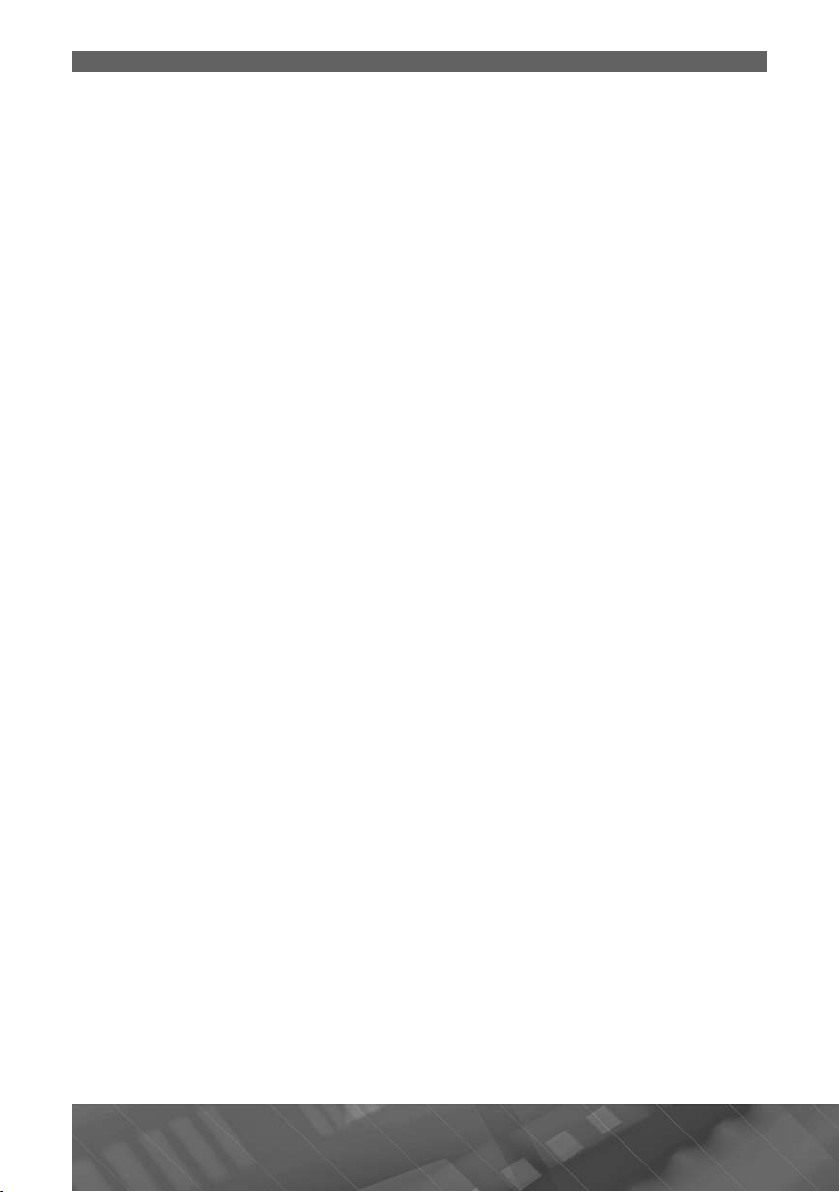
Технические характеристики
ð
ð
0
à
M
Ä
1 Âò
0,16
ã
ì
Ñ
Ñ
%
30–90 %
è
)
3
åðåî
32 Îì
B
Экран
þ
Ä
)
2
ð
-
00
÷
óìó
);
óòáó
à
ó
á
.
сновные
оцессор Atlas V 533 ÌÃö
Ï
ационная система Microsoft WinCE 6.
Îïå
PS-приемник встроенный, 64 канал
перативная память 128 ÌÁ SDRAM
Внутренняя память 2 ÃÁ FL ASH
EEPRO
инамик встроенный,
Âåñ
5 к
Габариты 121 х 82 х 13 м
Диапазон рабочих температур -10 …+60 °
Температура хранения -20…+70 °
Допустимая влажность при работе 45–80
Допустимая влажность при хранении
Подключение внешних устройств и карт памят
лот для подключения карт памяти microSD (äî 8 ÃÁ
Разъем аудиовыхода
,5 ìì mini-jack,
ò
опротивление аудиовыхода
Тип USB-разъема Mini-
Òèï TF T с сенсорной
панель
иагональ 4,3" (101 мм
Разрешение 480 х 27
Аккумулято
Тип полимерный литий
ионный
Емкость 9
мА/
Время заряда
полностью разряженного акк
лятора ~ 4-5 часов
автомобильный
адаптер
~ 8–10 часов (USB-
ïîðò ÏÊ èëè íî
Время непрерывной работы (максимальное) 4 ÷àñ
Примечание.
Технические характеристики и внешний вид
производителем
ез предварительного уведомления
стройства могут быть изменены
PROLOGY iMap-408A B
êà)

Воспроизводимые форматы и типы файлов
:
;
3G
;
S
.
:
;
;
320
;
Устройство поддерживает воспроизведение следующих форматов и типов
айлов
аудиофайлы: MP3, WMA. WAV
видеофайлы (максимальный битрейт видеопотока – 380 кбит/с): AV I , M P 4 ,
WMV,
P, ASF;
файлы изображений: JPEG, BMP, PN G
текстовые файлы: ТХ Т (поддерживается русский язык, тип кодировки –
Unicode, UTF -8, AN
I).
Примечание.
Чтение не всех файлов гарантируется
граничения для файлов MP3/WMA
• файлы должны иметь расширение MP3/WMA
• устройство не поддерживает форматы файлов MP3 PRO и M3U
• битрейт: 32–
кбит/c (рекомендуется 128 кбит/с)
• частота дискретизации: 8–48 кГц (рекомендуется 44.1 кГц).
7

Технические допуски на возможные незначительные дефекты
Æ
ó
ð
àòå
å-
-
2.
ÆÊ
ñ
разделяетс
å
à ðèñ
á
ó
á
.
ÿ
»
»
é
0
0
é
ÿ
é
é
é
î
изображения
идкокристаллическая панель состоит из множества точек, называемых
пикселями. Пиксель состоит из трех с
зеленого и синего,
небольшого количества дефектных пикселей (постоянно светящихся одним
цветом) объясняется огромным общим количеством пикселей и сложностью
технологического процесса. Минимизация подобных дефектов достигается
льным контролем кач
òù
ства производства ЖК-панелей,
регламентированного требова
ниями стандарта ISO 13406-
-панель устройства
ловно
у
зоны, «А» и «Б», как показано
н
гарантийного срока, если число
пикселей, постоянно светящихся
одним цветом, превышает лю
число пикселей,
та
унке справа, и подлежит
есплатной замене в течение
ëèöå
асположенных по горизонтали. Появление на ЖК-панели
ÿ íà äâ
îå
казанное в
бпикселей основных цветов – красного,
вет пиксел
åëû
åðíû
Цвет субпиксел
èíè
расны
елены
Âñåã
îíà «À
PROLOGY iMap-408A B
îíà «Á

Эксплуатация устройства, неисправности и их устранение
ó
ð
.
-
åíòð.
û
-
-
)
-
.
(
):
;
;
ON/OFF.
ü
å
Óñòð
à
à
-
-
à
Î
û
-
ерсональ-
)
ð-
ñ
î
-
заряда аккуму
ðà
à
-
ерсональ-
)
Ó
-
ñîð
ê
û
)
é-
ñòâà ñ
ðàñ
å
Ó
яркос
à
6)
этой главе приведены рекомендации по решению возможных проблем,
возникающих во время экспл
Ï
имечание
атации устройства.
сли возникшую проблему невозможно устранить, руководствуясь приве
денными ниже рекомендациями, обратитесь в сертифицированный сервисный
ц
Перезагрузка систем
Если устройство перестало функционировать надлежащим образом, возни
кают зависания системы, нет отклика на нажатия сенсорных иконок и т. п., необ
ходимо выполнить так называемую «мягкую» перезагрузку (soft reset, софт
. Для этого нажмите шариковой ручкой или подобным заостренным пред
ресет
метом кнопку Reset на задней панели устройства (2) (стр. 7)
Если после данной процедуры устройство продолжает функционировать
неправильно, выполните «жесткую» перезагрузку
hard reset, хард ресет
. отсоедините все кабели, подключенные к устройству
. удерживайте кнопку ON/OFF нажатой до тех пор, пока устройство не
отключится
. не ранее, чем через одну минуту повторно включите устройство нажатием
кнопки
Неисправност
ойство не вклю-
ается при работе
от встроенного
аккумулятор
Реакция устройства
нажатие сенсо
ых иконок возникает
лишком медленн
стройство не реаги-
ует на нажатие сен
ных иконо
зображение на
экране устро
лишком
êîíò
òíî
ичина Устранени
Слишком низкий уровень
заряда аккумулятор
шибка систем
Слишком низкий уро
вень
устройств
Ошибка систем
становлен низкий уровень
ти подсветки экран
ëÿòî
одключите устройство к автомобиль
ному прикуривателю или к персональ
ному компьютеру. Затем включите
питание устройств
одключите устройство к автомобиль
ному прикуривателю или к п
ному компьютеру. Затем выполните
«мягкую» перезагрузку (стр. 39
одключите устройство к автомобиль
ному прикуривателю или к п
ному компьютеру. Затем выполните
«мягкую» перезагрузку (стр. 39
ыполните «мягкую» перезагрузку
(стр. 39
Увеличьте яркость подсветки (стр. 1
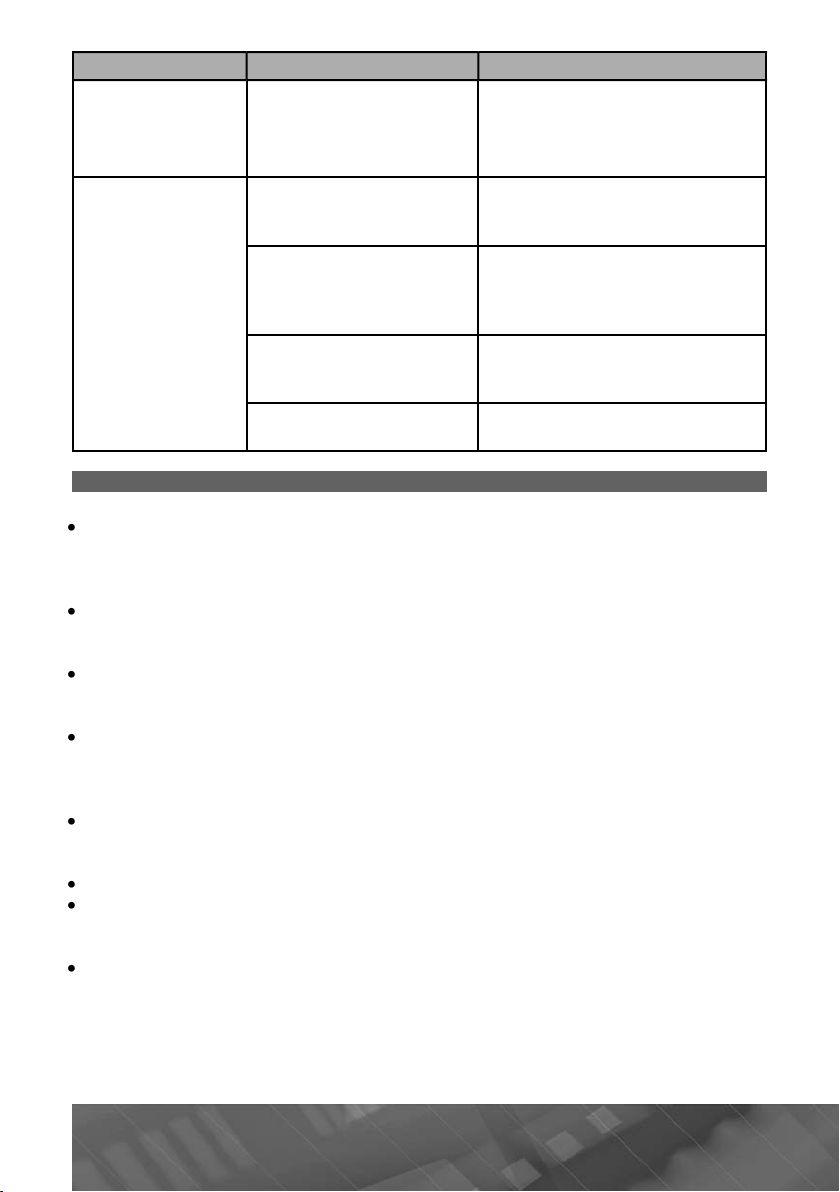
0
Неисправност
ü
ó
-
-
è
Ñ
à
-
ä
7
-
-
à
þ
û
-
ä
û
-
ÿ
-
Î
à
ó
-
ó
-
à
-
-
-
,
ó
ó
.
á
á
ó
ä
.
ó
.
ó
.
ри нажатии на одн
сенсорную иконку про
исходит нажатие дру
гой иконк
Возникают про
блемы с синхрони
зацией устройства и
компьютер
ричина Устранение
бой калибровки сенсорного
экран
Компьютер или устройство не
вкл
÷åí
Ненадежный контакт соедини
тельного кабел
шибка системы устройств
USB-порт компьютера неиспра
вен или к нему нет доступ
ыполните калибровку, следуя рекомен
ациям на стр. 1
еред началом синхронизации убе
итесь, что компьютер и устройство
включен
SB-кабель должен быть надежно
подключен к компьютеру и устройству.
астоятельно не рекомендуется исполь
зовать USB-хаб
ажмите кнопку Reset на задней панели
стройства (стр. 7), затем заново под
ключите USB -кабель к устройств
одключите устройство к другому USB
порту компьютера или ноутбука
Для безопасного управления автомобилем
Для безопасного использования функций устройства, пожалуйста, не забы
вайте выполнять требования Правил дорожного движения Российской Феде
рации. Помимо этого старайтесь соблюдать очевидные правила обращения с
Вашим автомобилем
как источником повышенной опасности.
ти правила, в первую очередь, определяются риском наступления вреда для
жизни или здоровья третьих лиц, причинения вреда их им
животным или окр
жающей среде
ществу, домашним
Если Вы желаете просматривать видеоматериалы на экране устройства,
ходимо перед просмотром припарковать автомобиль в безопасном
нео
месте.
Для просмотра видеофайлов и изображений после окончания движения
язательно устанавливайте рычаг управления автоматической
î
трансмиссии в положение «PARK », а рычаг переключения р
чной коробки
передач – в нейтральное положение.
Всегда ставьте автомобиль на стояночный тормоз, который должен нахо-
иться в исправном состоянии и исключать возможность движения
втомобиля
Всегда паркуйте автомобиль на открытой, хорошо проветриваемой площадке.
Поддерживайте относительно низкий уровень громкости, чтобы во
время движения иметь возможность слышать все, что происходит вокр
втомобиля
Не осуществляйте какие-либо операции управления устройством, которые
т отвлечь Вас от управления автомобилем
ìîã
ã
4
PROLOGY iMap-408A B

Навител Навигатор Автоверсия — íавигационно
å
ä
ð
-
ó
Ñ
-
.
ô
-
-
àð
åðå
ðàç
áîâ.
Ñ
-
-
á
á
-
-
.
6
0
u
Web
u
00
программное обеспечение, разработанное ЗАО «ЦНТ»
ля мультимедийных устройств с сенсорным экраном,
оснащ¸нных вст
оенными или внешними GPS-при¸мниками. Вместе с про
граммным обеспечением поставляются: бесплатная карта всей России, которая
содержит основные магистрали с названиями населенных п
карты крупных городов РФ (Москва,
анкт-Петербург, Екатеринбург, Новоси
нктов; подробные
бирск и т. д.)
рограмма позволяет загрузку подробных карт городов и областей России
с номерами домов, названиями улиц, станций метро и другой важной ин
орма
цией. В числе прочего, спутниковая программа навигации обеспечивает голосо
вое сопровождение по маршруту. Программа оптимизирована под небольшое
разрешение экрана, в ней реализовано быстрое масштабирование и прокрутка
ты, а так же автоматическое п
ê
ключение между картами
личных
масшта
АО «ЦНТ» — активно развивающаяся компания, ориентированная на
рынок Российской Федерации и стран
НГ. Миссия компании — совершенство
вание, развитие и распространение современных решений и продуктов в обла
сти информационных технологий и цифровой картографии. Мы стремимся
разра
надежности,
атывать программное обеспечение, удовлетворяющее требованиям
езопасности и удобства использования.
АО «ЦНТ» уделяет большое внимание оперативной и квалифицированной
технической поддержке своих клиентов. По всем вопросам, связанным с нави
гационным программным обеспечением «Навител Навигатор Автоверсия» (про
блемы в работе, обновления и прочее) обращайтесь в ЗАО «ЦНТ»
Адрес: 125190, г. Москва, Ленинградский проспект, д. 80, корп. 1
Телефон/факс: (495) 787-66-8
E-mail: info@navitel.s
: http://www.navitel.s
Режим работы: понедельник–пятница с 10.00 до 19.
41

Хранение, транспортирование, ресурс, утилизация
Ó
ÎÑ
ó
ó
-
.
-
ë
-
.
-
.
ì
-
:
-
336
3/6
C.
-
:
Ñ
-
.
Ñ
ó-
S
.
022
ó
.
6100-3-2: Î
ôîð
è
-
.
.
-
ó
ó
.
стройство рекомендуется хранить в складских или домашних условиях по
группе «Л» Г
гражданского транспорта в имеющейся индивид
ппе «Ж2» ГОСТ 15150 с учетом ГОСТ Р 50905 п.4.9.5. Место хранения
по гр
(транспортировки) должно быть недоступным для попадания влаги, прямого сол
нечного света и должно исключать возможность механических повреждений
Срок службы устройства — 2 года. Устройство не содержит вредных материа
ов и безопасно при эксплуатации и утилизации (кроме сжигания в неприспосо
бленных условиях)
Т 15150 и при необходимости транспортировать любым видом
альной потребительской таре
Гарантии поставщика
Портативная навигационная система PROLOGY iMap-408A B соответ
ствует утвержденному образцу
аявление о соответствии Европейским норма
Изделия с маркировкой CE удовлетворяют требованиям следующих дирек
тив Комиссии Евросоюза
Директивы по радио- и телекоммуникационному оборудованию (Дирек
тива R&TT E ) (1999/5/EEC); Директивы по электромагнитной совместимости
(89/
изменениями и дополнениями Директивы 9
бованиям следующих Европейских стандартов
(ERM),
вания и услуг радиосвязи; Часть 1. Общие технические требования
(ERM),
дования и услуг радиосвязи; Часть 3. Дополнительные условия для устройств
ближнего действия (
воздействий на обор
/EEC); Директивы по приборам низкого напряжения (73/23/EEC) с
8/EÅ
оответствие требованиям этих директив подразумевает соответствие тре
EN301489-1: Электромагнитная совместимость и спектр радиочастот
тандарт по электромагнитной совместимости (EMC) для радиооборудо
EN301489-3: Электромагнитная совместимость и спектр радиочастот
тандарт по электромагнитной совместимости (EMC) для радиообор
RD), работающих на частотах от 9 кГц до 40 ГГц
EN55
EN55024: Характеристики помехоустойчивости
EN
: Пределы и методы измерений характеристик радиочастотных
дование информационных технологий
граничение излучения токов гармонической составляющей.
Èí
мах электропитания
ния, произведенные пользователем, а также за последствия таковых, что может
привести к том
право на пол
42 PROLOGY iMap-408A B
мация о безопасност
EN6100-3-3: Ограничение колебаний напряжения в низковольтных систе
EN60950 / IEC 60950: Безопасность продукции
Производитель не несет ответственность за любые модификации оборудова
, что изделие перестанет соответствовать требованиям, дающим
чение маркировки СЕ

3
Устройство имеет гарантийный срок эксплуатации 12 месяцев с момента
-
ð
.
ó
-
:
-
çäå
;
.
ÇÀÎ
.
ó
.
6
-
.
A
000001
À
G
J
)
)
.
6
0
u
Web
u
00
покупки без учета времени пребывания в ремонте при соблюдении правил экс
плуатации. Право на гарантию дается при заполнении сведений прилагаемого
антийного талона
ãà
Гарантийные обязательства не распространяются на перечисленные ниже
принадлежности изделия, если их замена пред
смотрена конструкцией и не свя
зана с разборкой изделия
кронштейн, автомобильный адаптер 12 В для подключения к разъему авто
мобильного прикуривателя, USB-кабель, документацию, прилагаемую к
ëèþ
и
навигационное ПО*
* По всем вопросам, связанным с навигационным программным обеспечением
«Навител Навигатор Автоверсия» (проблемы в работе, обновления и прочее)
обращайтесь в
«ÖÍÒ»
Адрес: 125190, г. Москва, Ленинградский проспект, д. 80, корп. 1
Телефон/факс: (495) 787-66-8
E-mail: info@navitel.s
: http://www.navitel.s
Режим работы: понедельник–пятница с 10.00 до 19.
Расшифровка даты выпуска устройства,
указанной в серийном номере
ерийный номер устройства указывается под штрих-кодом на упаковке,
а также на стикере, который клеится на корп
с изделия
Для того, чтобы узнать информацию о дате выпуска устройства, достаточно
расшифровать 5 и
цифру из 12-значного серийного номера. Пример расшиф
ровки приведен ниже
1AA
– месяц выпуска (A – январь, B – февраль, C – март, D –
апрель, E – май, F – июнь,
– июль, H – август, I – сентябрь,
– октябрь, K – ноябрь, L – декабрь
– год выпуска (0 - 2010, 1 – 2011, 2 – 2012 и т. д.
Данное устройство выпущено в январе 2010 года
4
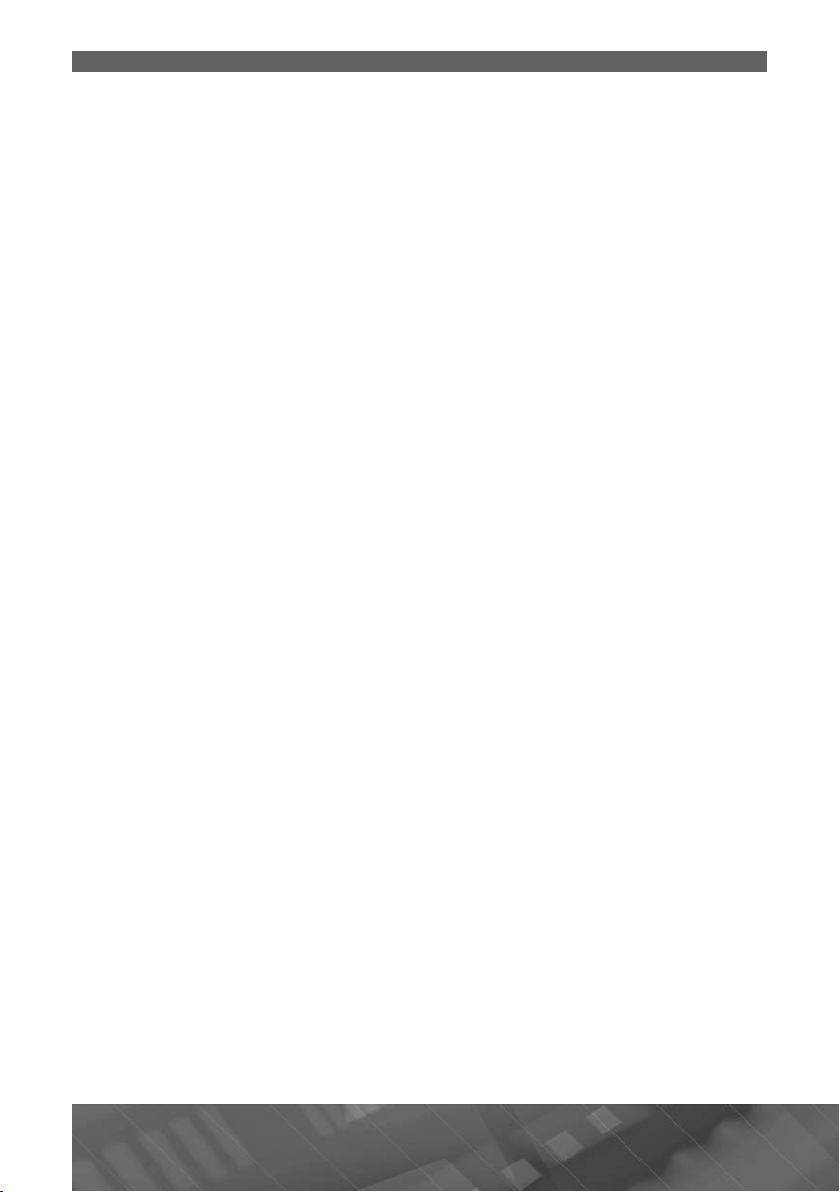
Для справок
44 PROLOGY iMap-408A B
